PANASONIC DMR-BST700E, DMR-BST701E, DMR-BST800E User Manual

Mode d’emploi
EG
Enregistreur Blu-ray Disc™
Modèle No. DMR-BST800
DMR-BST700
DMR-BST701
Cher client
Nous vous remercions pour l’achat de cet appareil. Pour en obtenir les performances optimales et pour votre sécurité, veuillez
lire attentivement les instructions de ce manuel.
Avant de brancher, d’utiliser ou de régler cet appareil, veuillez lire intégralement ce mode d’emploi.
Puis conservez-le en lieu sûr en cas de besoin ultérieur.
≥
Cet enregistreur de Blu-ray Disc est équipé d’une interface commune. Il peut recevoir des services DVB-S/S2 gratuits et cryptés.
≥Le tuner de cet appareil est uniquement compatible avec DVB-S/S2.
≥DVB et les logos DVB sont des marques de commerce de DVB project.
∫ Informations de gestion de région
BD-Vidéo:
Exemple: Exemple:
Web Site: http://www.panasonic-europe.com
Cet appareil peut reproduire les disques BD-Vidéo
portant une étiquette avec le code de région
“B”
.
DVD-Vidéo:
Cet appareil peut reproduire les disques DVD-Vidéo portant
une étiquette avec le numéro de région
“2”
ou
“ALL”
.
VQT3C75
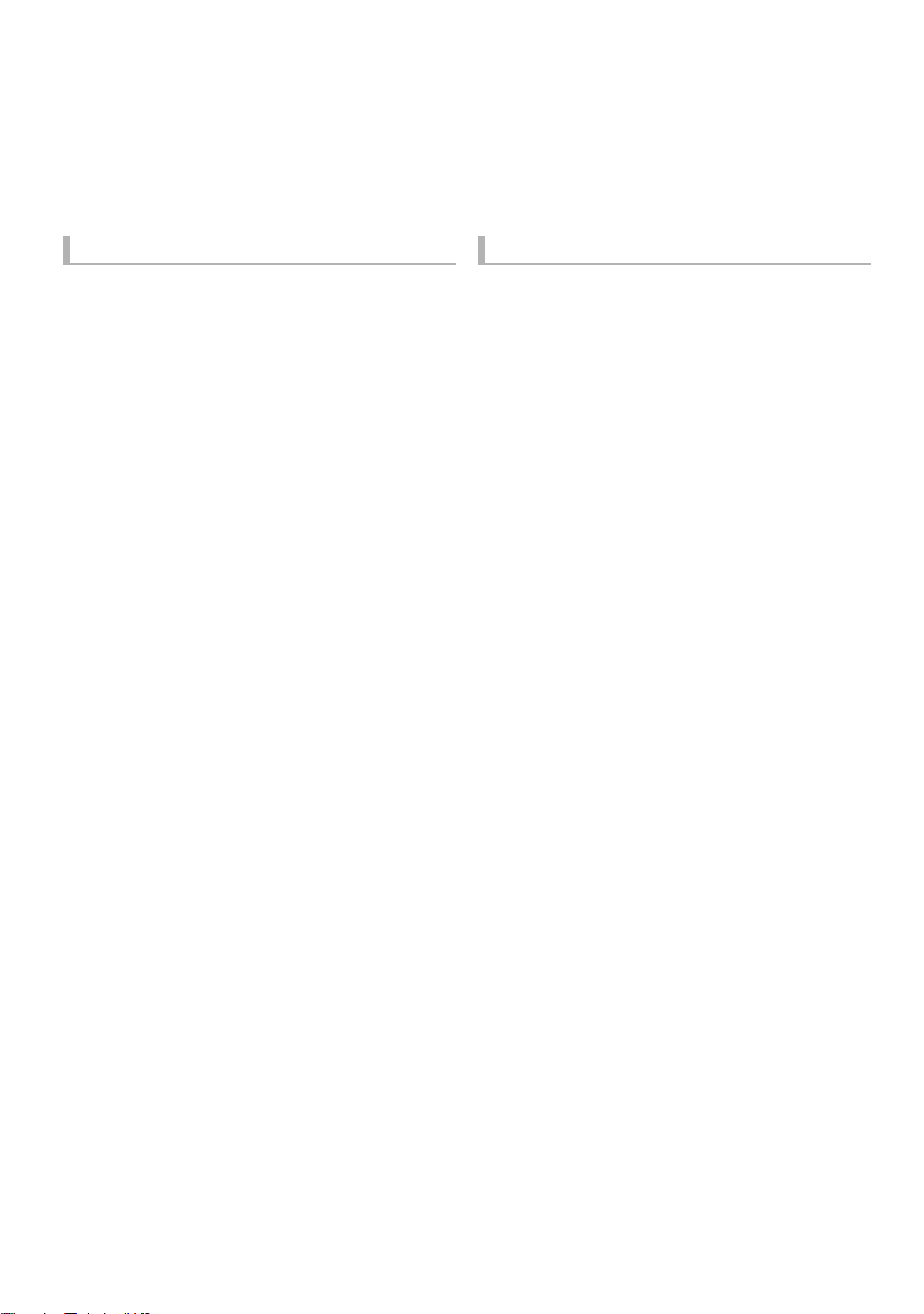
Mesures de sécurité
AVERTISSEMENT ATTENTION
∫ Appareil
≥Pour réduire les risques d’incendie, d’électrocution ou de
dommages sur le produit,
– N’exposez pas cet appareil à la pluie, l’humidité,
l’égouttement ou à la projection d’eau.
– Ne placez pas d’objets remplis d’eau, tels que des vases,
sur l’appareil.
– Utilisez exclusivement les accessoires préconisés.
– Ne retirez pas les caches.
– Ne réparez pas l’appareil vous-même. Confiez l’entretien
à un personnel qualifié.
– Ne laissez pas d’objets métalliques tomber dans cet
appareil.
– Ne placez pas d’objets lourds sur cet appareil.
∫ Cordon d’alimentation secteur
≥Pour réduire les risques d’incendie, d’électrocution ou de
dommages au produit,
– Assurez-vous que la tension d’alimentation correspond à
la tension indiquée sur l’appareil.
– Branchez la prise secteur dans la prise électrique.
– Ne tirez pas ou ne pliez pas le cordon, et ne placez
aucun objet lourd sur celui-ci.
– Ne manipulez pas la prise avec les mains mouillées.
– Tenez le corps de la prise secteur lorsque vous la
débranchez.
– N’utilisez pas de prise secteur ni de prise de courant
endommagée.
≥Installez l’appareil de manière à ce que le câble secteur
puisse être immédiatement débranché de la prise de
courant si un problème survient.
∫ Carte SD
≥Conservez la carte mémoire hors de la portée des enfants
afin qu’ils ne puissent pas l’avaler.
∫ Appareil
≥Cet appareil utilise un laser. L’utilisation de commandes ou
de réglages ou l’exécution de procédures autres que
celles spécifiées sur ce manuel peuvent provoquer une
exposition à des radiations dangereuses.
≥Ne placez aucune source de flamme nue telle que des
bougies allumées sur cet appareil.
≥Cet appareil peut être perturbé par des interférences
causées par des téléphones mobiles pendant l’utilisation.
En présence de telles interférences, éloignez le téléphone
mobile de cet appareil.
≥Cet appareil est destiné aux climats tempérés.
∫ Emplacement
≥Placez cet appareil sur une surface plane.
≥Pour réduire les risques d’incendie, d’électrocution ou de
dommages sur le produit,
– N’installez pas et ne placez pas cet appareil dans une
bibliothèque, un placard ou autre espace réduit. Assurezvous que l’appareil est bien ventilé.
– Ne bouchez pas les ouvertures d’aération de cet appareil
avec des journaux, nappes, rideaux ou objets similaires.
– N’exposez pas cet appareil directement aux rayons du
soleil, à des températures élevées, à une humidité
élevée ni à des vibrations excessives.
∫ Piles
≥Il existe un risque d’explosion si la pile n’est pas
correctement remplacée. Remplacez-la uniquement par le
type de pile recommandé par le fabricant.
≥Manipuler de façon incorrecte les piles peut causer une
fuite d’électrolyte ainsi qu’un incendie.
– Ne mélangez pas d'anciennes et de nouvelles piles ou
des piles de différents types.
– Ne chauffez pas et n’exposez pas les piles à une
flamme.
– Ne laissez pas la (les) pile(s) dans un véhicule exposé
directement aux rayons du soleil pendant un long
moment avec les vitres et portières fermées.
– Ne démontez pas ou ne court-circuitez pas les piles.
– Ne rechargez pas des piles alcalines ou au manganèse.
– N’utilisez pas de piles dont le revêtement a été enlevé.
– Retirez les piles si vous n’avez plus l’intention d’utiliser la
télécommande pendant une longue période. Rangez-les
dans un endroit frais et à l’abri de la lumière.
≥Pour jeter les piles, veuillez contacter les autorités locales
ou votre revendeur afin de connaître la procédure de mise
au rebut à suivre.
2
VQT3C75
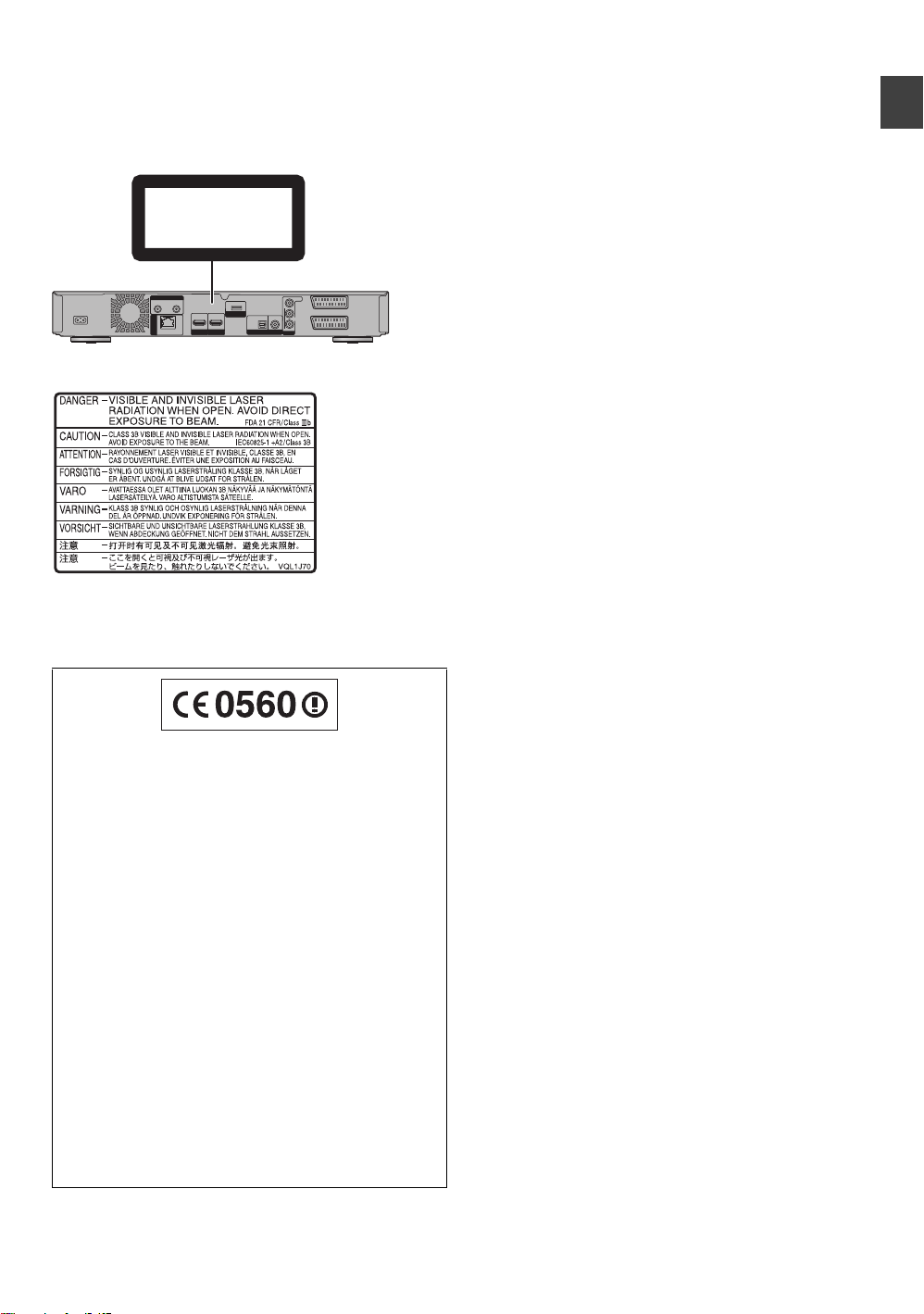
Prise en main
CLASS 1
(À l’intérieur de l’appareil)
LASER PRODUCT
[BST800]
Déclaration de Conformité (DoC)
Par les présentes, “Panasonic Corporation” déclare que ce
produit est conformes aux critères essentiels et autres
dispositions applicables de la Directive 1999/5/CE.
Les clients peuvent télécharger un exemplaire de la DoC
originale concernant nos produits relevant de la Directive
R&TTE sur notre serveur DoC:
http://www.doc.panasonic.de
Contact du Représentant Autorisé : Panasonic Marketing
Europe GmbH,
Panasonic Testing Centre, Winsbergring 15, 22525
Hambourg, Allemagne
Ce produit est destiné à être utilisé dans les pays suivants.
Autriche, Belgique, Bulgarie, Chypre, République Tchèque,
Danemark, Finlande, France, Allemagne, Grèce, Hongrie,
Irlande, Italie, Islande, Liechtenstein, Luxembourg, Malte,
Pays-Bas, Norvège, Pologne, Portugal, Roumanie, Slovaquie,
Slovénie, Espagne, Suède, Royaume-Uni, Suisse
Ce produit est destiné aux particuliers. (Catégorie 3)
La fonction sans fil de ce produit doit être utilisée
exclusivement en intérieur.
Ce produit est conçu en vue de la connexion à des points
d'accès de réseaux sans fil 2,4 GHz ou 5 GHz.
Caractéristiques
∫
Lecture de vidéo 3D et de photo 3D (>46, 60)
Des vidéos en 3D et des photos 3D peuvent être
visionnées si cet appareil est connecté à un téléviseur
prenant en charge la 3D, à l’aide d’un câble HDMI à Haut
débit, et la vidéo 2D peut bénéficier d'une 3D virtuelle.
∫ Connexion sans fil (> 16, 23)
Cet appareil prend en charge la technologie Wi-Fi et il est
possible d'effectuer une connexion sans fil.
[BST800] Un Réseau Local (LAN) Sans Fil est intégré.
[BST700] [BST701] Une connexion sans fil peut être
effectuée à l'aide de l'adaptateur de réseau local (LAN)
sans fil (en option).
∫ DLNA (> 80, 81)
Vous pouvez bénéficier de la vidéo et des photos
sauvegardées sur le DD de cet appareil sur l'équipement
compatible DLNA (Client) connecté sur le réseau. Vous
pouvez également profiter du visionnage de la vidéo, des
photos et de l'écoute de la musique sauvegardées sur un
serveur de média Certifié DLNA et des enregistreurs
Panasonic compatibles DLNA.
∫ VIERA CAST (> 77)
Des services Internet (comme YouTube, Picasa Albums
Web, la communication vidéo, etc.) peuvent être
facilement accessibles à l'aide de la touche VIERA
CAST.
∫ EPG (> 29, 35)
L’enregistrement différé est plus facile à effectuer car le
TV Guide vous permet de voir les informations du
programme.
Accessoires fournis de série
Veuillez vérifier la présence des accessoires normalement
fournis.
(Références des produits correctes à compter de mai 2011.
Des modifications peuvent être effectuées.)
1 Télécommande
(N2QAYB000616)
2 Piles pour la télécommande
1 Cordon d’alimentation secteur
≥N’utilisez pas le cordon d’alimentation secteur avec un
autre appareil.
Prise en main
3
VQT3C75
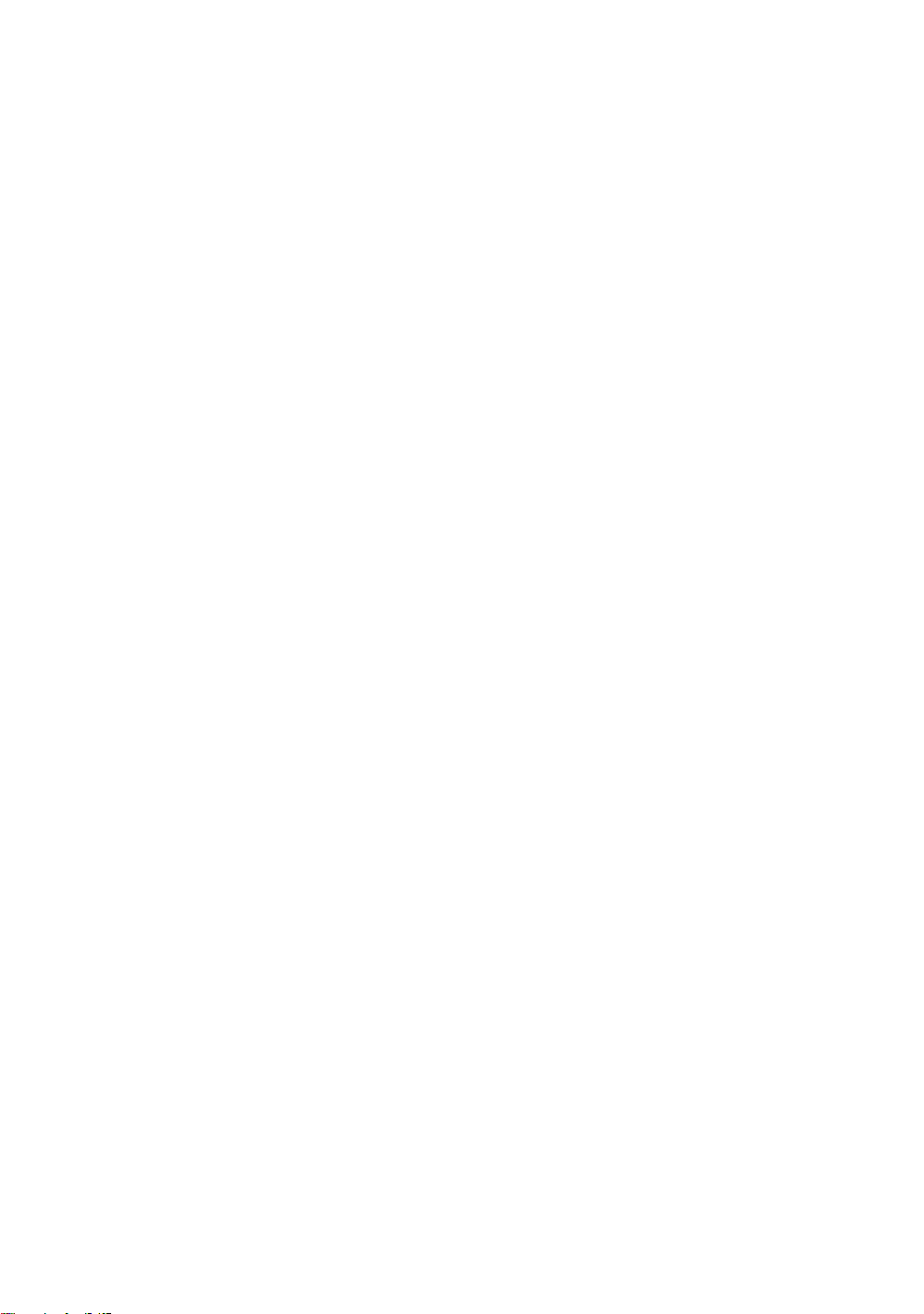
Table des matières
Mesures de sécurité . . . . . . . . . . . . . . . . . . . . . . . . . . 2
∫ Prise en main
Caractéristiques . . . . . . . . . . . . . . . . . . . . . . . . . . . . . 3
Accessoires fournis de série . . . . . . . . . . . . . . . . . . .3
Informations sur le disque dur et le support . . . . . . 6
Mode d’enregistrement. . . . . . . . . . . . . . . . . . . . . . . . . . . . . 6
DD et supports utilisables pour l’enregistrement et
la lecture. . . . . . . . . . . . . . . . . . . . . . . . . . . . . . . . . . . . . . . . 6
Remarques. . . . . . . . . . . . . . . . . . . . . . . . . . . . . . . . . . . . . . 8
Guide de référence des commandes . . . . . . . . . . . 10
Lecteur CI. . . . . . . . . . . . . . . . . . . . . . . . . . . . . . . . . . 12
Raccordement . . . . . . . . . . . . . . . . . . . . . . . . . . . . . . 14
Raccordement de base . . . . . . . . . . . . . . . . . . . . . . . . . . . 14
Raccordement au réseau. . . . . . . . . . . . . . . . . . . . . . . . . . 16
Autres raccordement TV . . . . . . . . . . . . . . . . . . . . . . . . . . 17
Raccordements à un amplificateur. . . . . . . . . . . . . . . . . . . 18
Opérations habituelles . . . . . . . . . . . . . . . . . . . . . . . 20
Préparation. . . . . . . . . . . . . . . . . . . . . . . . . . . . . . . . . . . . . 20
Fonction HOLD. . . . . . . . . . . . . . . . . . . . . . . . . . . . . . . . . . 20
Opération de base . . . . . . . . . . . . . . . . . . . . . . . . . . . . . . . 21
Écran de menu . . . . . . . . . . . . . . . . . . . . . . . . . . . . . . . . . . 21
Écran FUNCTION MENU . . . . . . . . . . . . . . . . . . . . . . . . . 21
Réglages . . . . . . . . . . . . . . . . . . . . . . . . . . . . . . . . . . 22
Réglage facile. . . . . . . . . . . . . . . . . . . . . . . . . . . . . . . . . . . 22
Réglage facile du réseau . . . . . . . . . . . . . . . . . . . . . . . . . . 23
Méthode de Configuration automatique pour utiliser un
système UNICABLE (SCR) . . . . . . . . . . . . . . . . . . . . . . . . 26
∫ Regarder des émissions
Regarder des émissions. . . . . . . . . . . . . . . . . . . . . . 27
Utilisation Liste des Chaînes . . . . . . . . . . . . . . . . . . . . . . . 27
Information de la chaîne. . . . . . . . . . . . . . . . . . . . . . . . . . . 28
Opérations pendant que vous regardez une émission. . . .28
Utilisation du système TV Guide . . . . . . . . . . . . . . . . . . . .29
REWIND LIVE TV/PAUSE LIVE TV. . . . . . . . . . . . . . . . . . 30
∫ Enregistrement
Enregistrement des programmes télévisés . . . . . . 31
Opération pendant l’enregistrement . . . . . . . . . . . . . . . . . . 32
Enregistrement TV direct . . . . . . . . . . . . . . . . . . . . . . . . . . 33
Notes concernant l'enregistrement d'une
émission cryptée . . . . . . . . . . . . . . . . . . . . . . . . . . . . . . . . 34
Enregistrement différé . . . . . . . . . . . . . . . . . . . . . . . 35
Programmation manuelle d’un enregistrement différé . . . . 36
Options de l'enregistrement différé . . . . . . . . . . . . . . . . . . 36
Enregistrement différé à partir des informations de
la chaîne. . . . . . . . . . . . . . . . . . . . . . . . . . . . . . . . . . . . . . . 37
Annuler l’enregistrement quand l’enregistrement différé
a déjà commencé . . . . . . . . . . . . . . . . . . . . . . . . . . . . . . . . 37
Remarques sur l’enregistrement différé . . . . . . . . . . . . . . . 37
Confirmer et éditer un programme différé . . . . . . . . . . . . . 38
∫ Lecture d’une vidéo
Lecture de BD-Vidéo ou DVD-Vidéo . . . . . . . . . . . . 39
Bénéficier du BD-Live ou de l’image dans l'image dans
une BD-Vidéo . . . . . . . . . . . . . . . . . . . . . . . . . . . . . . . . . . . 39
Lecture des contenus vidéo enregistrés . . . . . . . . 40
Utilisation du DIRECT NAVIGATOR (VIDÉO) . . . . . . . . . . 41
Lecture à partir de Visualisation du Chapitre . . . . . . . . . . . 43
Opérations possibles pendant la lecture . . . . . . . .44
Pour bénéficier de la vidéo en 3D . . . . . . . . . . . . . . 46
∫ Éditer une vidéo
Suppression des titres enregistrés. . . . . . . . . . . . .47
Édition des titres enregistrés. . . . . . . . . . . . . . . . . . 48
4
VQT3C75
∫ Copie de vidéo
Copie de titres . . . . . . . . . . . . . . . . . . . . . . . . . . . . . 52
Copie sur le DD avec le DIRECT NAVIGATOR . . . . . . . . 54
Copie des titres avec la liste de copie. . . . . . . . . . . . . . . . 54
Remarques concernant la copie . . . . . . . . . . . . . . . . . . . . 57
Copie de lecture de titre . . . . . . . . . . . . . . . . . . . . . . . . . . 58
Copie de Vidéo HD (format AVCHD) depuis le
disque dur . . . . . . . . . . . . . . . . . . . . . . . . . . . . . . . . . . . . . 58
Copie d’un disque finalisé . . . . . . . . . . . . . . . . . . . . . . . . . 59
∫ Photo
Visionner des photos. . . . . . . . . . . . . . . . . . . . . . . . 60
Option de la lecture photo. . . . . . . . . . . . . . . . . . . . . . . . . 61
Réglages Diaporama . . . . . . . . . . . . . . . . . . . . . . . . . . . . 61
Édition des photos . . . . . . . . . . . . . . . . . . . . . . . . . . 62
Copier des photos . . . . . . . . . . . . . . . . . . . . . . . . . . 64
Sélection et copie des photos . . . . . . . . . . . . . . . . . . . . . . 64
Copier automatiquement. . . . . . . . . . . . . . . . . . . . . . . . . . 65
∫ Musique
Lire de la musique/Copier de la musique sur le
disque dur. . . . . . . . . . . . . . . . . . . . . . . . . . . . . . . . . 66
Lecture de la musique enregistrée sur le disque dur . . . . 67
Opérations pendant la lecture. . . . . . . . . . . . . . . . . . . . . . 68
Fonctions utiles pendant la lecture de musique . . . . . . . . 68
Édition de la musique/liste de lecture . . . . . . . . . . 69
∫ Avec un autre équipement
Enregistrement à partir d’un appareil extérieur
Enregistrement manuel. . . . . . . . . . . . . . . . . . . . . . . . . . . 70
Enregistrement Flexible via l'entrée AV . . . . . . . . . . . . . . 70
Enregistrement différé lié
(SKY Digital STB, etc.)–EXT LINK . . . . . . . . . . . . . . . . . . 71
Copie de la vidéo HD ou de la vidéo SD. . . . . . . . . 72
Copie de la vidéo HD (format AVCHD) . . . . . . . . . . . . . . . 72
Copie de la vidéo SD (format MPEG2) . . . . . . . . . . . . . . . 73
∫ Autres fonctions
Gestion du support . . . . . . . . . . . . . . . . . . . . . . . . . 74
Saisie de texte . . . . . . . . . . . . . . . . . . . . . . . . . . . . . 76
Profiter de VIERA CAST. . . . . . . . . . . . . . . . . . . . . . 77
Pour bénéficier d’une communication vidéo :
(ex., Skype
Fonctions VIERA Link/Q Link . . . . . . . . . . . . . . . . . 78
Lire les contenus à partir d'un autre équipement
(Serveur) . . . . . . . . . . . . . . . . . . . . . . . . . . . . . . . . . . 80
Lecture des contenus sur un autre équipement
(Client). . . . . . . . . . . . . . . . . . . . . . . . . . . . . . . . . . . . 81
Menu de lecture . . . . . . . . . . . . . . . . . . . . . . . . . . . . 82
Modification des réglages de l’appareil. . . . . . . . . 84
Procédures communes . . . . . . . . . . . . . . . . . . . . . . . . . . . 84
Réglage Canaux DVB . . . . . . . . . . . . . . . . . . . . . . . . . . . . 84
Disque Dur / Disque . . . . . . . . . . . . . . . . . . . . . . . . . . . . . 86
Vidéo. . . . . . . . . . . . . . . . . . . . . . . . . . . . . . . . . . . . . . . . . 89
Audio. . . . . . . . . . . . . . . . . . . . . . . . . . . . . . . . . . . . . . . . . 89
Affichage . . . . . . . . . . . . . . . . . . . . . . . . . . . . . . . . . . . . . . 90
Connexion. . . . . . . . . . . . . . . . . . . . . . . . . . . . . . . . . . . . . 91
Réseau . . . . . . . . . . . . . . . . . . . . . . . . . . . . . . . . . . . . . . . 93
Autres . . . . . . . . . . . . . . . . . . . . . . . . . . . . . . . . . . . . . . . . 94
Mise à jour du logiciel (micrologiciel) . . . . . . . . . . 97
Mise à jour du logiciel (micrologiciel) de cet appareil . . . . 97
Mise à jour du logiciel (micrologiciel) du lecteur de carte
à puce (CAM) compatible CI Plus. . . . . . . . . . . . . . . . . . . 97
Autres réglages . . . . . . . . . . . . . . . . . . . . . . . . . . . . 98
Changer le format de l’écran. . . . . . . . . . . . . . . . . . . . . . . 98
Réglage de la commande TV . . . . . . . . . . . . . . . . . . . . . . 98
TM
) . . . . . . . . . . . . . . . . . . . . . . . . . . . . . . . . . . 77
. . . . 70
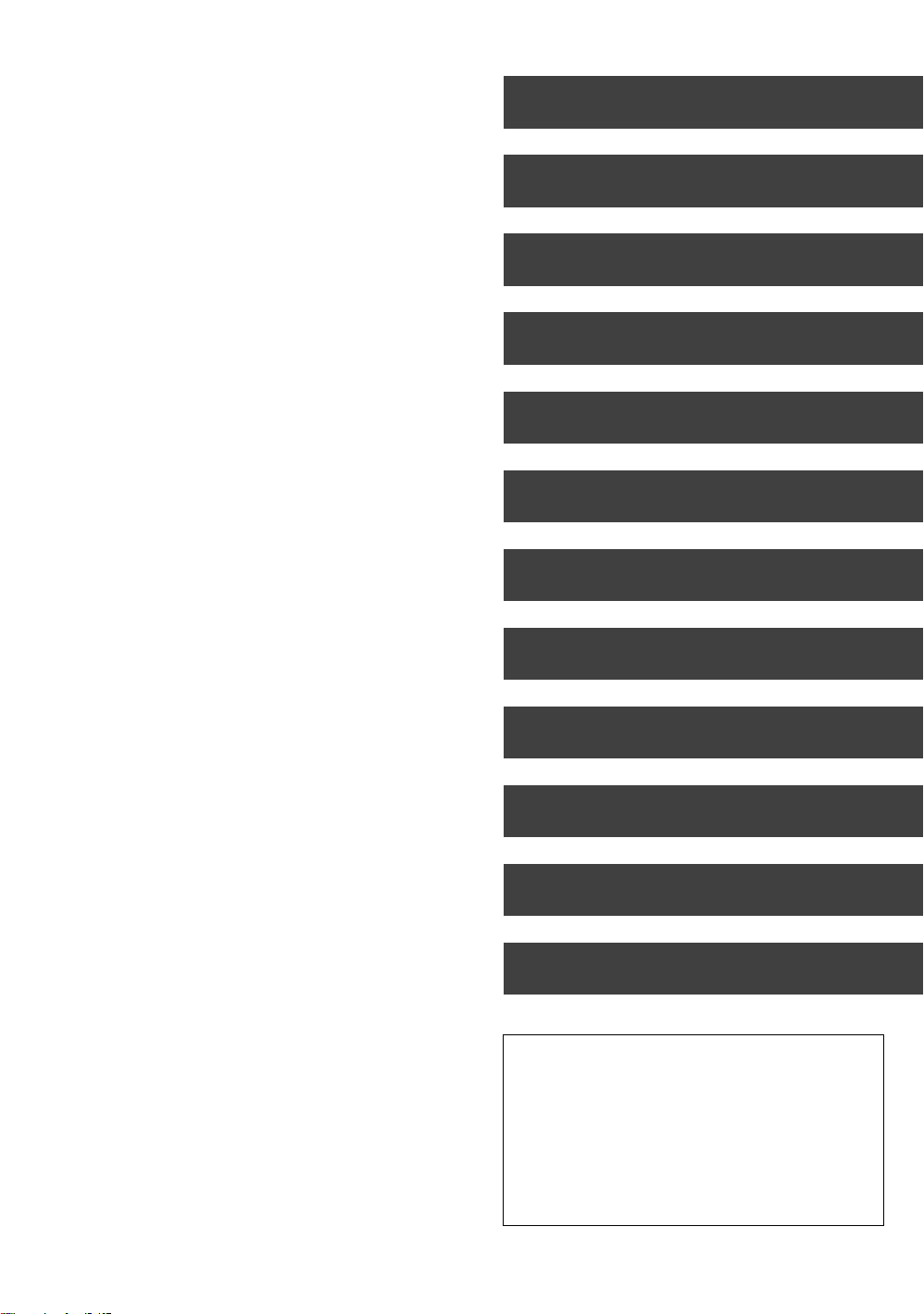
∫ Dépannage
Messages sur l’affichage de l’appareil . . . . . . . . . .99
Guide de dépannage . . . . . . . . . . . . . . . . . . . . . . . .100
Alimentation . . . . . . . . . . . . . . . . . . . . . . . . . . . . . . . . . . 100
Affichages . . . . . . . . . . . . . . . . . . . . . . . . . . . . . . . . . . . . 100
Écran du téléviseur et vidéo . . . . . . . . . . . . . . . . . . . . . . 101
Son . . . . . . . . . . . . . . . . . . . . . . . . . . . . . . . . . . . . . . . . . 101
Fonctionnement . . . . . . . . . . . . . . . . . . . . . . . . . . . . . . . 102
Enregistrement, enregistrement par différé et copie . . . . 102
Lecture . . . . . . . . . . . . . . . . . . . . . . . . . . . . . . . . . . . . . . 103
Édition/Montage . . . . . . . . . . . . . . . . . . . . . . . . . . . . . . . 103
Photo. . . . . . . . . . . . . . . . . . . . . . . . . . . . . . . . . . . . . . . . 104
Musique. . . . . . . . . . . . . . . . . . . . . . . . . . . . . . . . . . . . . . 104
USB. . . . . . . . . . . . . . . . . . . . . . . . . . . . . . . . . . . . . . . . . 104
TV Guide . . . . . . . . . . . . . . . . . . . . . . . . . . . . . . . . . . . . . 104
Emission . . . . . . . . . . . . . . . . . . . . . . . . . . . . . . . . . . . . . 105
VIERA Link . . . . . . . . . . . . . . . . . . . . . . . . . . . . . . . . . . . 105
Réseau . . . . . . . . . . . . . . . . . . . . . . . . . . . . . . . . . . . . . . 105
Pour réinitialiser cet appareil. . . . . . . . . . . . . . . . . . . . . . 105
∫ Informations de référence
Entretien de l’appareil. . . . . . . . . . . . . . . . . . . . . . .106
À propos des DivX et des MKV . . . . . . . . . . . . . . .107
Opérations pouvant être exécutées
simultanément . . . . . . . . . . . . . . . . . . . . . . . . . . . . .108
Opérations pouvant être exécutées pendant
l’enregistrement ou la copie d’un titre . . . . . . . . . . . . . . . 108
Lancer l’enregistrement différé pendant l’exécution
d’une autre opération . . . . . . . . . . . . . . . . . . . . . . . . . . . 108
Caractéristiques techniques . . . . . . . . . . . . . . . . .109
Information audio . . . . . . . . . . . . . . . . . . . . . . . . . . . . . . 111
Nombre maximum de titres pouvant être enregistrés. . . 111
À propos des fichiers JPEG/MPO/MP3/DivX/
MKV/MPEG2/AVCHD . . . . . . . . . . . . . . . . . . . . . . . . . . . 111
Modes d’enregistrement et durées d’enregistrement
approximatives . . . . . . . . . . . . . . . . . . . . . . . . . . . . . . . . 113
Licences . . . . . . . . . . . . . . . . . . . . . . . . . . . . . . . . . .114
Glossaire . . . . . . . . . . . . . . . . . . . . . . . . . . . . . . . . .116
Index . . . . . . . . . . . . . . . . . . . . . . . . . . . . . . . . . . . . .118
Prise en main
Regarder des émissions
Enregistrement
Lecture d’une vidéo
Éditer une vidéo
Copie de vidéo
Photo
Musique
Avec un autre équipement
Autres fonctions
Dépannage
Informations de référence
À propos des descriptions figurant dans le présent mode d’emploi
≥
Ce mode d’emploi est applicable avec les modèles DMR-BST800,
DMR-BST700 et DMR-BST701. Les illustrations de ce mode d’emploi
sont des images du modèle DMR-BST800 sauf indication contraire.
[BST800] :indique les caractéristiques applicables uniquement au
modèle DMR-BST800.
[BST700] :indique les caractéristiques applicables uniquement au
modèle DMR-BST700.
[BST701] :indique les caractéristiques applicables uniquement au
≥ Les pages auxquelles vous devez vous reporter sont indiquées par
modèle DMR-BST701.
le signe “> ±±”.
VQT3C75
5
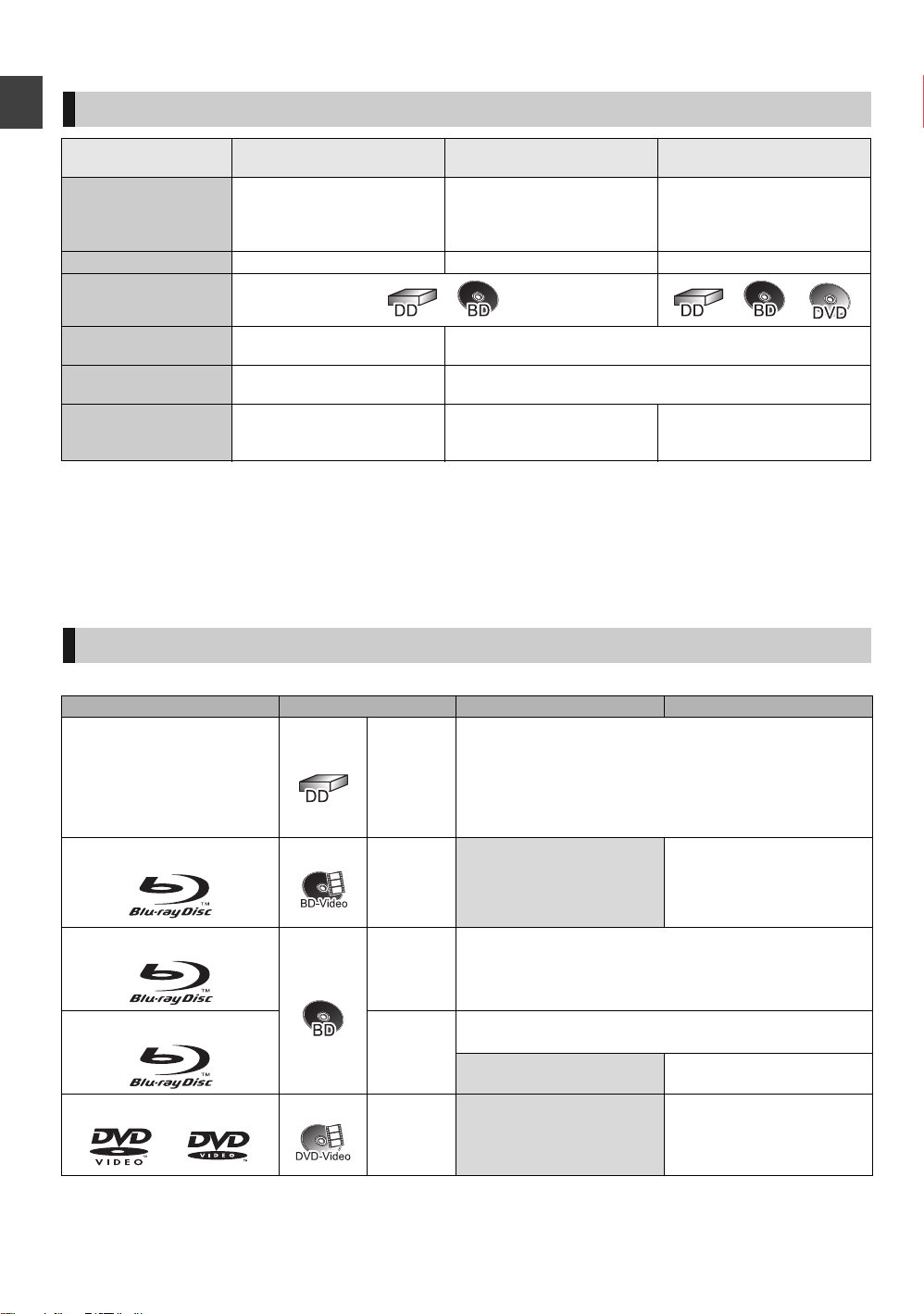
Informations sur le disque dur et le support
Mode d’enregistrement
Mode d’enregistrement DR HG/HX/HE/HL/HM XP/SP/LP/EP,
FR (> ci-dessous)
Caractéristiques Les programmes peuvent être
enregistrés presque aussi
parfaitement que lorsqu’ils sont
Prise en main
Qualité Qualité égale à la diffusion
diffusés.
Support enregistrable
Plusieurs pistes audio
(langue audio)
Sous-titrages /
Enregistrer toutes les pistes
audio
Peuvent être enregistrés
L'enregistrement peut être
effectué avec le volume
d'enregistrement réduit, en
qualité HD.
Haute définition
§1
L'enregistrement peut être
effectué avec le volume
d'enregistrement réduit, en
qualité SD.
Définition standard
Enregistrer une seule piste audio
Peuvent être enregistrés (un seul sous-titrage ou Télétexte)
Télétexte
Surround Son (ambiophonique) surround
comme l’émission
Dépend des réglages (> 90,
Audio pour enregistrem. HG /
Audio stéréo
HX / HE / HL / HM)
§1
Le programme de qualité SD ne peut pas être converti en qualité HD.
§2
Vous ne pouvez pas sélectionner pendant la lecture s’il apparaît ou disparaît.
¾ Modes d’enregistrement et durées d’enregistrement approximatives (> 113)
∫ Mode FR (Enregistrement flexible)
L’appareil choisit automatiquement une vitesse d’enregistrement entre XP et EP (8 heures) qui permet aux
enregistrements de correspondre à l'espace libre disponible sur le disque avec la meilleure qualité d’enregistrement
possible.
DD et supports utilisables pour l’enregistrement et la lecture
Type de support Symbole standard Contenus enregistrables Contenus lisibles
Disque dur (DD)
§1
[DD]
BD-Vidéo
§2
≥Vidéo
≥AVCHD
≥JPEG
≥MPO
≥Musique copiée à partir d'un CD musical
≥MP3
≥Film et musique
§2
(–: Impossible)
6
VQT3C75
BD-RE
BD-R
DVD-Vidéo
[BD-V]
§1
[BD-RE]
≥Vidéo
≥AVCHD
≥JPEG
–
§2
≥MPO
§2
≥Vidéo
[BD-R]
§4
≥AVCHD
[DVD-V] –
§3
®
–
≥DivX
≥MKV
≥Film et musique
≥Vidéo sur disque finalisé
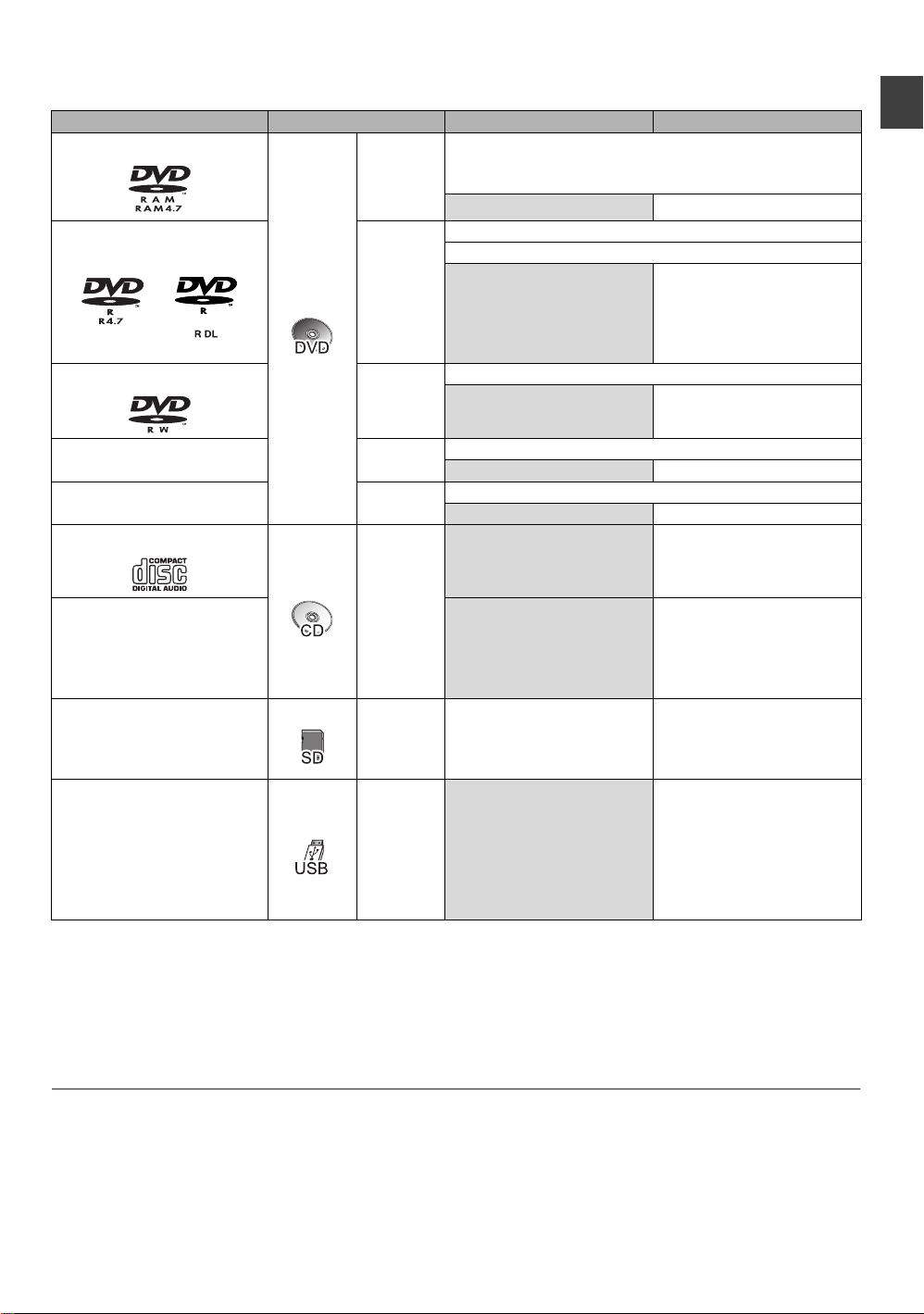
(–: Impossible)
Type de support Symbole standard Contenus enregistrables Contenus lisibles
DVD-RAM
DVD-R
DVD-R DL
§1
[RAM]
[DVD-R]
≥Vidéo
≥JPEG
≥MPO
≥Vidéo
≥AVCHD
§2
–
§3
≥AVCHD
≥DivX
§3
®
≥MKV
–
≥JPEG
≥MPO
≥MP3
DVD-RW
§1
[DVD-RW]
≥Vidéo
≥AVCHD
§3
–
Prise en main
+R/+R DL [+R]
§1
+RW
CD Audio (CD-DA)
[+RW]
≥Vidéo
≥Vidéo
–
–
≥AVCHD
≥AVCHD
§3
§3
≥Musique
–
®
≥DivX
≥MKV
≥JPEG
≥MPO
CD
(CD-R/RW inclus)
[CD]
–
≥MP3
Cartes SD
≥JPEG
§1
[SD]
≥MPO
≥AVCHD
≥MPEG2
≥JPEG
§5
≥MPO
§3, 5
§5
®
Clés USB [USB]
≥AVCHD
≥MPEG2
≥DivX
–
≥MKV
≥JPEG
≥MPO
≥MP3
§1
Support réinscriptible
§2
Compatible avec l'enregistrement des titres protégés par les droits d'auteur ([RAM] disque compatible CPRM
uniquement).
§3
Cet appareil peut lire un support enregistré avec des dispositifs compatibles AVCHD (caméscope Panasonic, etc.).
Toutefois, il pourrait ne pas être en mesure de lire, d’ajouter, ou d’éditer selon le dispositif qui a été utilisé pour
enregistrer.
§4
Y compris DVD-R, DVD-R DL, DVD-RW, +R et +R DL finalisés.
§5
Il ne peut pas être lu directement à partir du support. La lecture est possible en faisant une copie sur le DD.
≥ [BD-R] Le type LTH est également pris en charge.
≥ [+RW] Les disques +RW à vitesse 8X ne sont pas pris en charge.
≥ [USB] Les images vidéo des contenus DivX protégés par copyright sauvegardées sur un dispositif USB peuvent uniquement être reproduite par une
sortie HDMI.
≥ Avec certains états d’enregistrement et structures de dossier, l’ordre de lecture peut varier ou la lecture peut être impossible.
VQT3C75
7
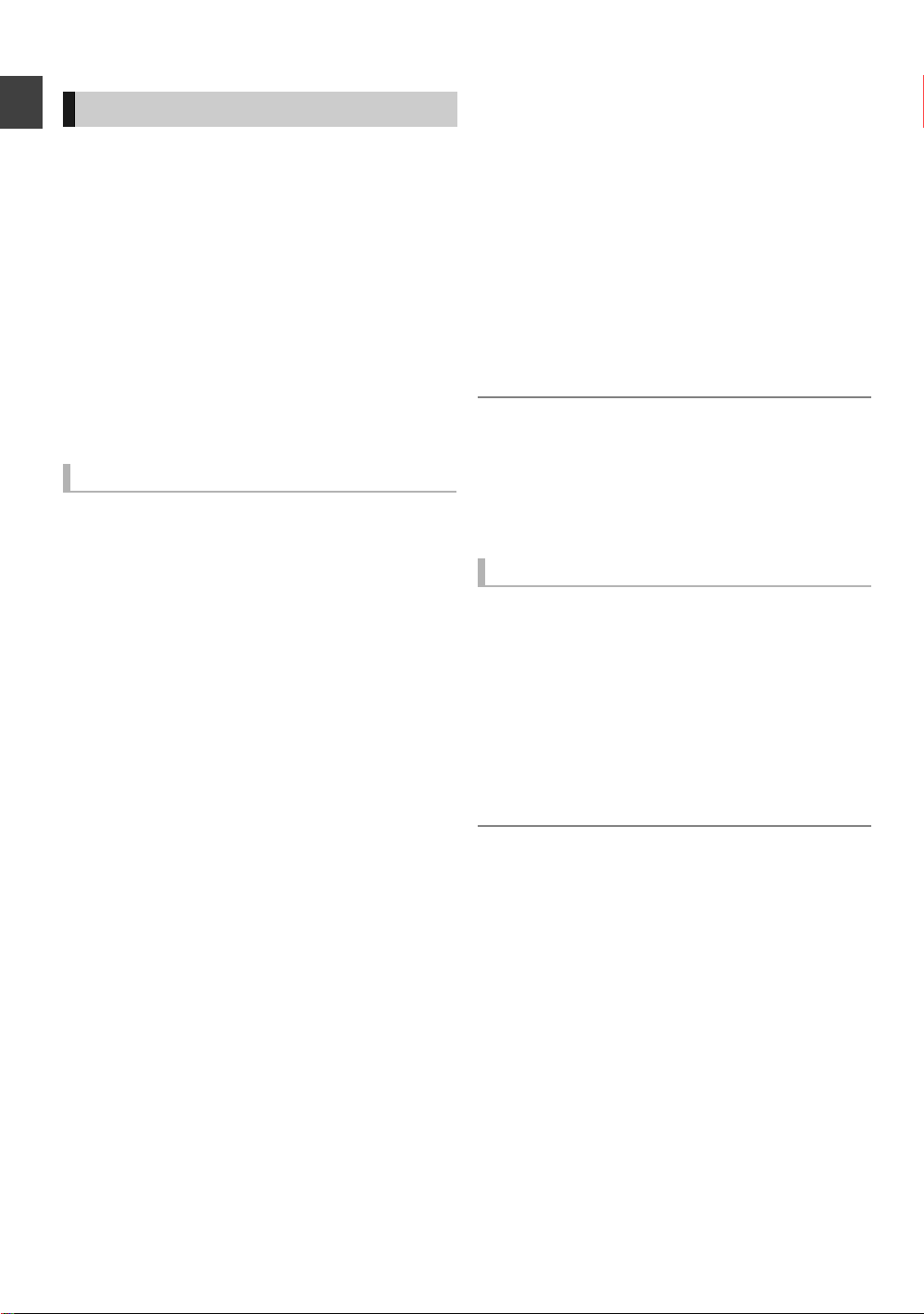
Informations sur le disque dur et le support
Remarques
Le fabricant n’endosse aucune responsabilité et n’offre
aucune compensation en cas de perte du contenu
enregistré ou édité causée par un problème affectant
l’appareil ou le support d’enregistrement, et n’endosse
aucune responsabilité et n’offre aucune compensation
pour d’éventuels dommages consécutifs à une telle
Prise en main
perte.
Exemples de causes de telles pertes:
≥Un disque enregistré et monté avec cet appareil est lu sur
un enregistreur Blu-ray Disc ou le lecteur de disque d’un
ordinateur fabriqué par une autre compagnie.
≥Un disque est utilisé comme décrit ci-dessus puis lu à
nouveau sur cet appareil.
≥Un disque enregistré et monté avec un enregistreur Blu-
ray Disc ou le lecteur de disque d’un ordinateur fabriqué
par une autre compagnie est lu sur cet appareil.
Remarques sur le disque
∫ Disque enregistré par un autre appareil
≥DVD-RW enregistrés au format DVD Video Recording
(DVD-VR)
– Cet appareil peut lire et copier sur le DD.
– Cet appareil ne prend pas en charge l'édition ou
l'enregistrement.
– Il est possible d'enregistrer et d'éditer au format DVD-
Vidéo en formatant les disques avec cet appareil.
≥Il peut être nécessaire de finaliser le disque ou de
fermer la session sur l'équipement utilisé pour
l'enregistrement, pour lire sur cet appareil.
≥Les disques enregistrés à l’aide d’un équipement autre
que cet appareil ne peuvent être utilisés pour
l’enregistrement sur cet appareil.
∫ Lecture sur d’autres lecteurs
[BD-RE] [BD-R]
Il peut être lu sur des lecteurs prenant en charge les
BD-RE (Ver. 2.1) et les BD-R.
≥Si les BD-RE et les BD-R ne peuvent pas être lus sur
d’autres lecteurs de Blu-ray Disc, etc. (Par exemple, un
titre enregistré au format audio HE-AAC), convertissez
le mode d’enregistrement pour pouvoir les lire (> 50,
Conversion du fichier)
∫ Au sujet du disque de 8 cm
Cet appareil ne peut pas enregistrer ou éditer le disque
de 8 cm. Seule la lecture ou la copie sur le DD est
possible.
∫ Disques ne pouvant pas être lus
≥Les DVD-RAM qui ne peuvent pas être retirés de leur
cartouche
≥Les DVD-RAM de 2,6 et 5,2 Go, 12 cm
≥DVD-Audio
≥HD DVD
≥Les disques WMA, les disques DivX Plus HD
≥Les CD Super Vidéo, CD Super Audio, CD Vidéo
≥+R (8 cm), CD-ROM, CD Photo, PD, etc.
≥ Le producteur du disque peut contrôler la manière dont le disque est lu.
C’est pourquoi vous pourriez ne pas être capable de contrôler la lecture
de la façon décrite dans ce mode d’emploi. Lisez attentivement les
instructions accompagnant le disque.
≥ Le fonctionnement et la qualité du son des CD qui ne sont pas
conformes aux caractéristiques CD-DA (contrôle de copie des CD, etc.)
ne peuvent pas être garantis.
Remarques sur les dispositifs USB
≥Cet appareil ne garantit pas la connexion avec tous les
dispositifs USB.
≥Les systèmes de fichiers FAT16 et FAT32 sont pris en
charge.
≥Cet appareil prend en charge l'USB 2.0 à Haut Débit.
≥Même si cet appareil est capable d’utiliser les dispositifs
USB 3.0 aussi bien que les dispositifs USB 2.0, dans
certains cas les dispositifs USB 3.0 ne peuvent pas être
utilisés à cause de la forme différente de leur connecteur,
d’une valeur plus élevée du courant nominal, etc.
(L’utilisation des dispositifs USB 2.0 est conseillée.)
≥ Le port USB de cet appareil ne prend pas en charge une clé USB
alimentée par bus.
≥ Les clés USB prennent en charge les fichiers DivX et MKV de moins de
4Go.
≥ Pour utiliser la Caméra de Communication (TY-CC10W) ou l’Adaptateur
de Réseau Local (LAN) Sans Fil (DY-WL10), branchez-les à la prise
arrière de cet appareil. (> 16, 77)
[DVD-R] [DVD-RW] [+R] [+RW]
Une finalisation est nécessaire. (> 75)
[+RW]
Si la lecture du disque a échoué sur un autre appareil,
nous vous recommandons de créer un Top Menu (> 75).
8
VQT3C75

Remarques sur les cartes SD
Ex.,
CORRECT
INCORRECT
∫ Carte SD compatible
– Carte mémoire SD (de 8 Mo à 2 Go)
– Carte mémoire SDHC (de 4 Go à 32 Go)
– Carte mémoire SDXC (48 Go, 64 Go)
≥Cet appareil est compatible avec les Cartes Mémoires
SD qui répondent aux spécifications des Cartes SD de
formats FAT12 et FAT16, ainsi qu'avec les Cartes
Mémoires SDHC au format FAT32 et les Cartes
Mémoires SDXC au format exFAT.
∫ Protection des contenus
Faites passer la languette de protection en
écriture en position “LOCK” (verrouillage).
∫ Utilisation de carte miniSD ou microSD
Les cartes de type mini et micro
peuvent également être utilisées
mais elles doivent l'être avec un
adaptateur de cartes. Ce type
d’adapteur est généralement livré
avec ces cartes, dans le cas
contraire le vendeur peut en fournir.
≥ La mémoire réellement fonctionnelle est légèrement inférieure à la
capacité de la carte.
≥ Si la carte SD a été formatée sur un autre appareil, la durée nécessaire
à l’enregistrement peut être plus longue. D’autre part, si la carte SD a
été formatée sur un ordinateur, il est possible qu’elle ne soit pas
utilisable sur cet appareil. Dans ce cas, formatez-la sur cet appareil
(> 74).
≥ Les Cartes Mémoires SDHC et les Cartes Mémoires SDXC peuvent être
utilisées avec un équipement qui est compatible avec les cartes
adaptées. (Les Cartes Mémoires SDHC peuvent également être
utilisées avec un équipement qui est compatible avec les cartes
mémoires SDXC)
L'utilisation de l’une de ces cartes avec un ordinateur ou un
équipement qui n'est pas compatible peut rendre le formatage
nécessaire, etc. et entraîner la perte du contenu enregistré.
LOCK
Manipulation du support
∫ Comment tenir un disque ou une carte SD
Ne touchez pas la surface enregistrée ou les contacts
électriques.
∫ S’il y a des saletés ou de la condensation
sur le disque
Essuyez avec un chiffon humide puis avec un chiffon sec.
CORRECT INCORRECT
∫ Précautions de manipulation
≥Ne collez pas d’étiquettes ou d’autocollants sur les
disques.
≥N’utilisez pas de nettoyants pour disques vinyles, de la
benzine, des diluants, des liquides de protection contre
l’électricité statique ou n’importe quel autre solvant.
≥N’utilisez pas de stylos à bille ou d’autres types de stylos à
pointe dure pour écrire sur la face du disque prévue à cet
effet.
≥N’exposez pas les contacts électriques de la carte SD à
l’eau, à la saleté ou à d’autres substances inhabituelles.
≥Évitez de laisser tomber les disques, de les empiler ou de
les soumettre à des chocs. Ne posez aucun autre objet sur
eux.
≥N’utilisez pas les disques suivants:
– Des disques avec des parties adhésives exposées
provenant d’autocollants ou d’étiquettes retirés (disques
de location, etc.).
– Disques très gondolés ou fissurés.
– Disques à la forme irrégulière,
tels que des disques en forme
de cœur.
INCORRECT
Prise en main
≥Ne laissez pas les disques dans les endroits suivants:
– Au soleil.
– Dans des endroits très poussiéreux ou très humides.
– Près d’un chauffage.
– Dans des endroits soumis à des différences de
température importantes selon les heures (cela peut
provoquer de la condensation).
– En présence d’électricité statique ou d’ondes
électromagnétiques.
9
VQT3C75
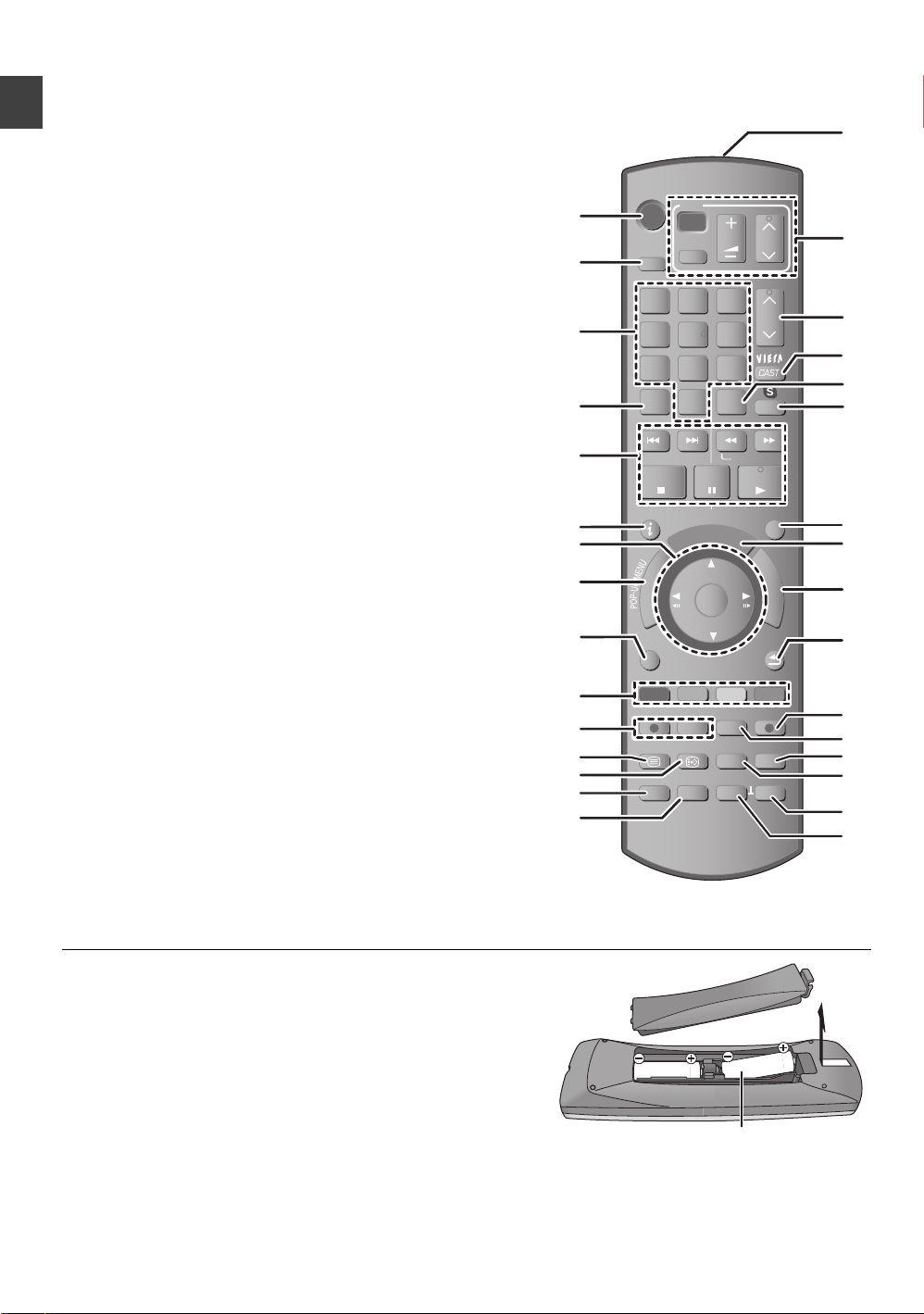
STATUS
F
U
N
C
T
I
O
N
M
E
N
U
D
I
R
E
C
T
N
A
V
I
G
A
T
O
R
G
U
I
D
E
RETURN
PLAY/x1.3
PAUSE
PAUSE LIVE TV
STOP
SLOW/SEARCH
SKIP
CH
PAGE
SELECT
INPUT
CH
AV
INPUT
TV
DRIVE
SELECT
DEL
EXIT
OK
OPTION
VOL
0
2
abc
5
jkl
8
tuv
1
4
ghi
7
qrs
p
3
def
6
mno
9
xyz
w
TIME SLIP
PROG/CHECK
DIRECT TV REC
AUDIO
-10s +60s
REC MODE EXT LINK
REC
TEXT STTL
CHAPTER
MANUAL SKIP
REWIND LIVE TV
R6/LR6, AA
Guide de référence des commandes
Les instructions pour l’utilisation font en général référence aux commandes de la télécommande.
∫ Télécommande
1 Allume ou éteint l’appareil (> 20, 22)
2 Sélectionne le lecteur (DD, BD, SD ou USB) (> 20)
3 Sélectionne les chaînes et les numéros des titres, etc./Saisir les
numéros ou les caractères (Les touches de caractère peuvent être
utilisées en manipulant le contenu VIERA CAST.)
4 Efface les titres enregistrés, les programmes différés, les photos ou la
Prise en main
musique non désirés (> 47)
5 Fonctions basiques d’enregistrement et de lecture
6 Informations concernant le programme sur l’écran TV Guide (> 29)/
Affiche des informations sur la chaîne (> 28)/
Affiche des informations (> 42)/
Affiche des messages d'état (> 44)
7 Sélection/OK (> 21), image par image (> 45)
8
Affiche le DIRECT NAVIGATOR, le Top Menu, le Menu Pop-up (>39, 41)
9 Affiche le menu OPTION (> 48, 62, 69)
: Boutons de couleur
À utiliser conformément aux instructions sur l’écran.
; Fonctions d’enregistrement (> 31)
< Affiche le télétexte (> 28)
= Affiche les sous-titrages (> 28)
> Crée un chapitre (> 43)
? Saute la partie correspondant à la durée spécifiée (> 45)
@ Transmet le signal de télécommande
≥Pointez-la vers le capteur de signal de la télécommande de cet
appareil. (> 11)
A Touches de fonctions du téléviseur (> 98)
B Sélectionne la chaîne (> 27)/
C Affiche le VIERA CAST (> 77)
D Sélection de l’entrée (> 27, 31, 70)
E Démarre une communication vidéo (> 77)
F Sort de l’écran de menu
G Affiche l’écran TV Guide (> 29)
H Affiche l’écran FUNCTION MENU (> 21)
I Retour à l’écran précédent
J Enregistrement TV direct (> 33)
K Fonction EXT LINK (> 71)
L Écran de l' Enregistrement différé (> 36)
M Sélectionne la piste audio (> 28, 45)
N Avance d’environ 1 minute (> 44)
O Revient environ 10 secondes en arrière (> 44)
Introduisez les piles
Insérez les piles de façon à ce que leurs pôles (i et j) correspondent à
ceux de la télécommande.
≥Utilisez des piles alcalines ou au manganèse.
Change les pages de l'écran du DIRECT NAVIGATOR etc. (> 41)
10
VQT3C75

∫ Appareil principal
Tirez pour ouvrir le
panneau avant.
PLAY
COPY
EXT -L
SDUSB
HDD
SD
BD
2 3 41 5 6
7
8
910
1 Interrupteur veille/marche (Í/I) (> 20, 22)
Appuyez sur cet interrupteur pour faire passer l’appareil
du mode veille au mode marche et vice versa. En mode
veille, l’appareil continue de consommer une petite
quantité de courant.
2 Plateau à disque (> 20)
3 LED Bleue
≥Il est possible d’allumer/éteindre la LED. (> 90)
4 Indicateur d’enregistrement
≥L'indicateur s’allume pendant l'enregistrement.
≥L'indicateur clignote lorsque l'enregistrement est en
pause.
5 LED D'APPEL
≥La LED s’allume lorsque cet appareil reçoit un appel
etc. pour une communication vidéo. (> 77)
6 Capteur du signal de la télécommande
– Angle : Environ 20° vers le haut et le bas, 30° vers la
gauche et la droite
– Distance : Jusqu'à environ 7 m devant l’appareil
7 Ouverture/fermeture du plateau à disque (> 20)
8 Port USB (> 20)
9 Logement de la carte SD (> 20)
: Arrêt
; Démarrage de la lecture
< [BST800] HDMI (SUB) V.OFF LED (LED vidéo
désactivée)
≥Il est possible d’allumer/éteindre la LED. (> 90)
= Logement CI (Interface Commune)
> Touche d'éjection Lecteur CI
? Afficheur
1 Indicateur de disque
2 Indicateur de copie (> 50)
3 Indicateur du port USB
4 Indicateur du logement de la carte SD
5 Indicateur EXT LINK
6 Indicateur d’enregistrement différé
Cet indicateur s’allume si la mise en veille de
l’enregistrement différé est activée.
7 Indicateur du signal de la télécommande
8 Indicateur du lecteur (DD, BD ou SD)
9 Indicateur de la section principale d’affichage
Heure en cours/compteur de lecture, différents
messages
10 Indicateur de lecture
¾ Prises du panneau arrière (> 14)
%1//10+06'4(#%' ','%6
Prise en main
11
VQT3C75
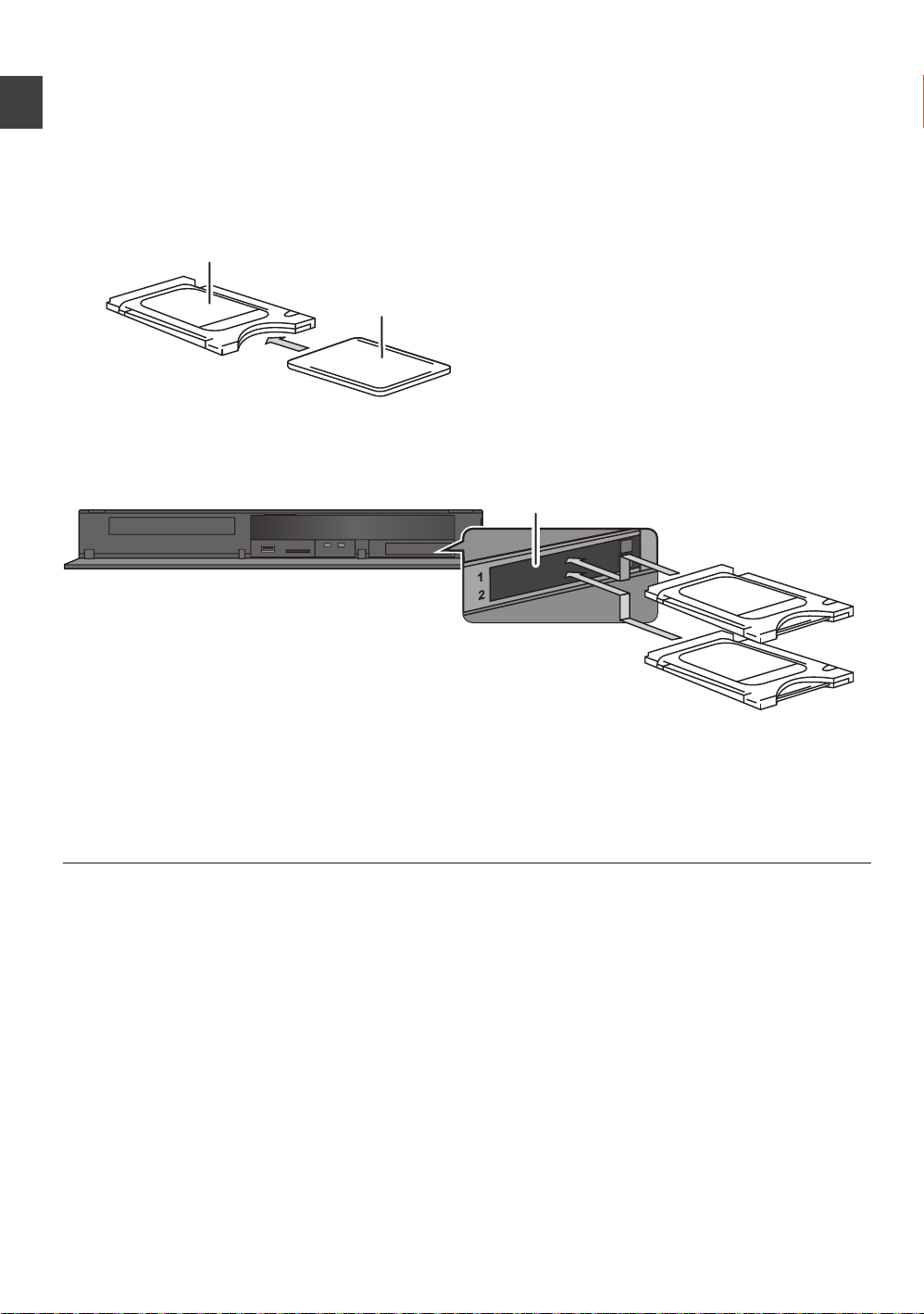
Lecteur CI
Lecteur de carte (CAM)
Carte d'accès
Lecteur CI
Logement CI (Interface Commune)
Cet appareil
Lecteur CI
Un lecteur CI approprié est nécessaire pour visualiser ou enregistrer les émissions cryptées.
Vous devez avoir un Lecteur CI, un lecteur de carte à puce (CAM (Conditional Access Module)) accompagné d'une carte
d'accès certifiée, ainsi que d'un abonnement chez le diffuseur correspondant.
≥Si vous ne visionnez/enregistrez pas d'émission cryptée, vous n'avez pas besoin d'installer le Lecteur CI.
1 Introduisez la carte d'accès certifiée dans le lecteur de carte à puce (CAM) (les deux
sont en option).
Prise en main
2 Introduisez le lecteur CI dans le logement CI (Interface Commune) de cet appareil.
Le cryptage du service TV s'annule automatiquement et le service peut être visionné ou enregistré. (L'enregistrement peut
être interdit par les diffuseurs.)
≥En fonction du Lecteur CI, un code PIN peut être demandé. Si la fenêtre de saisie du code PIN surgit, saisissez le code
PIN défini à l'aide des touches numériques.
¾ Notes concernant l'enregistrement d'une émission cryptée (> 34)
≥ Vous pouvez installer un ou deux lecteurs de carte à puce (CAM) différents avec leur Carte d'accès dans cet appareil.
≥ Veillez à introduire le Lecteur CI horizontalement dans son logement.
≥ Introduisez le lecteur de carte à puce (CAM) et la Carte d’accès dans la bonne direction.
≥ Pour retirer le Lecteur CI, appuyez sur sa touche d'éjection et tirez-le tout droit.
≥ Pour plus de détails, lisez le manuel du lecteur de carte à puce (CAM) et de la Carte d’accès, ou consultez votre revendeur.
≥ L’Interface Commune (Interface Commune) prend en charge les lecteurs en fonction des caractéristiques DVB et CI Plus.
≥ Éteignez l'appareil avant d'introduire ou de retirer le Lecteur CI.
12
VQT3C75
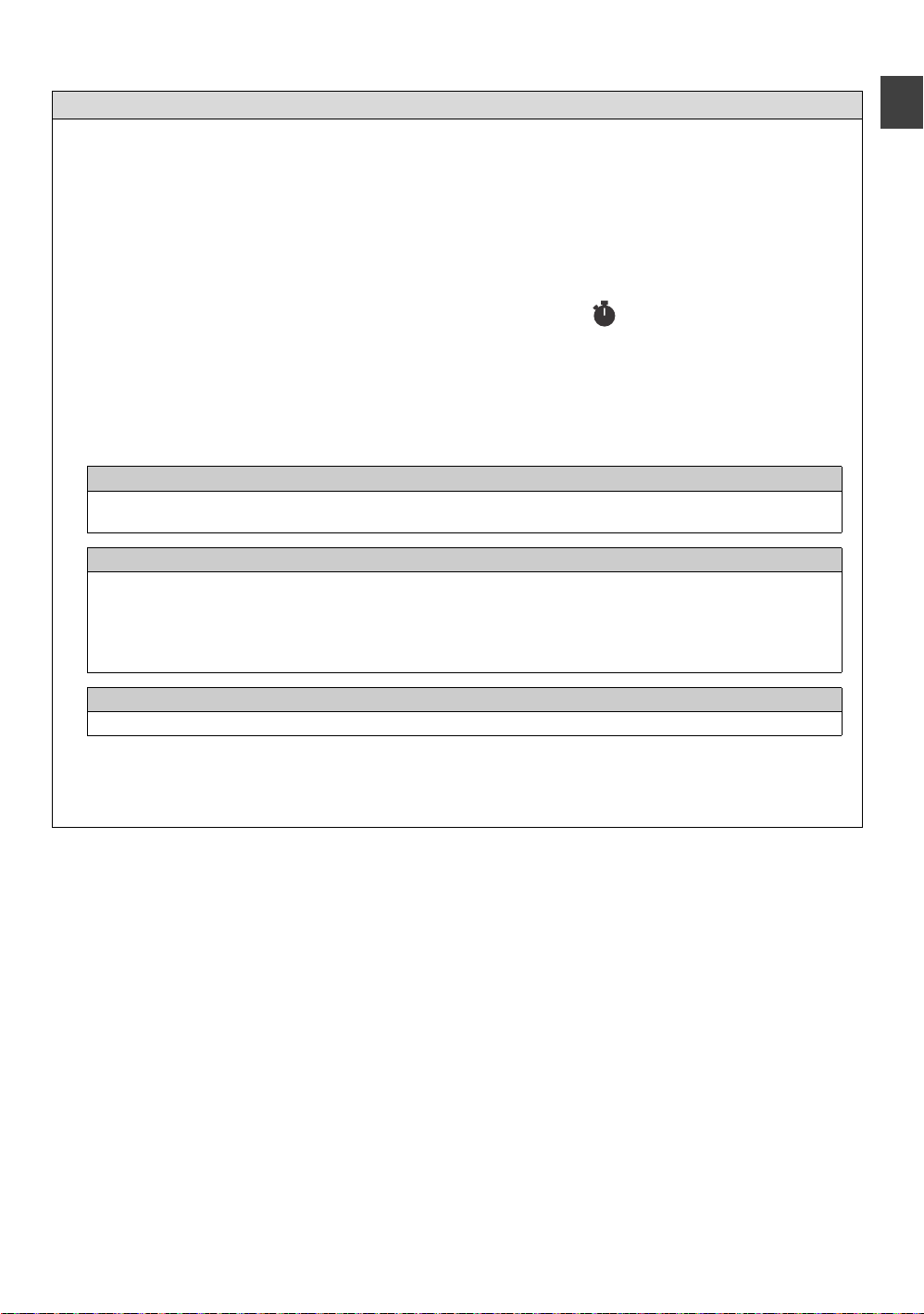
A propos des émissions compatibles CI Plus
“CI Plus” est une caractéristique technique qui impose une protection contre la copie des programmes diffusés.
≥Tous les programmes protégés par CI Plus sont cryptés.
L'affichage du programme crypté peut prendre un certain temps.
∫ Limite de rétention
Il existe certains titres pour lesquels la possibilité de lecture se désactive après une période déterminée.
(ex., La durée de lecture autorisée est de 90 minutes après l'enregistrement.)
≥Si le programme a imposé une limite sur la durée possible de lecture, l'icône apparaît sur l'écran
DIRECT NAVIGATOR après l'enregistrement. (> 41)
≥Ces titres ne peuvent pas être copiés sur le disque. (> ci-dessous, La copie est interdite)
∫ Protection contre la copie CI Plus
Lorsqu'une émission compatible CI Plus est enregistrée, la copie de ce titre peut être protégée.
≥Les types de protection de copie suivants existent en fonction de l'émission:
Copie non limitée
≥En fonction du programme, vous ne pouvez copier que sur des BD-RE, BD-R, ou DVD-RAM (disques
compatibles CPRM uniquement).
La génération d'une seule copie est permise
≥Vous ne pouvez effectuer qu'une seule copie sur un BD-RE, un BD-R ou un DVD-RAM (disques compatibles
CPRM uniquement).
De plus, le titre original sera supprimé.
≥Vous ne pouvez pas effectuer de copie à partir du BD-RE, BD-R ou du DVD-RAM copié (disques compatibles
CPRM) vers le DD ou un autre disque.
La copie est interdite
≥Vous ne pouvez pas effectuer de copie sur les disques.
Prise en main
Pour de plus amples informations, reportez-vous au mode d’emploi du lecteur de carte à puce (CAM) ou
consultez votre revendeur.
13
VQT3C75
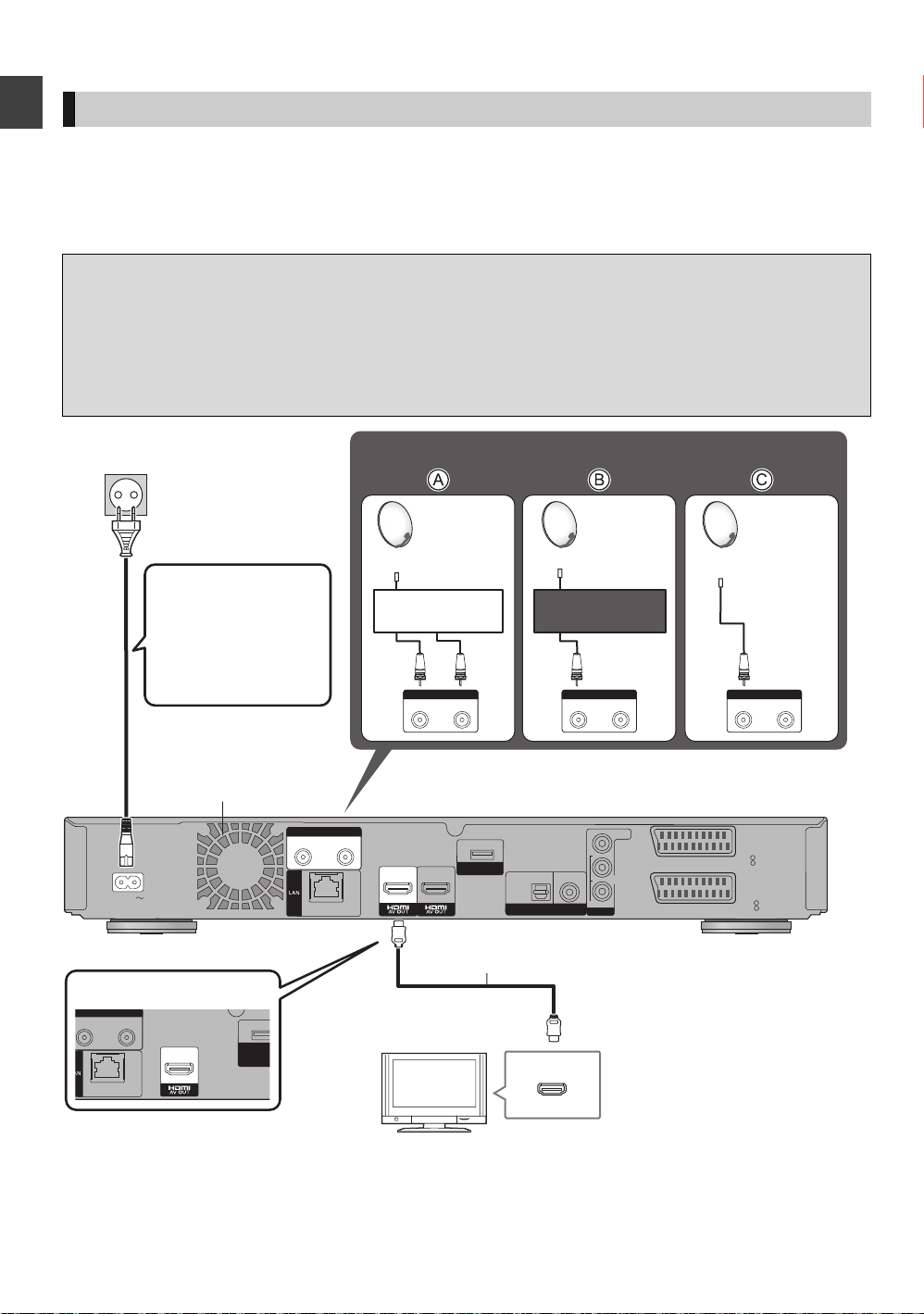
Raccordement
AC IN
10BASE-T/100BASE-TX
COAXIAL
OPTICAL
L
R
AUDIO
VIDEO
DIGITAL AUDIO OUT
(PCM/BITSTREAM)
AV1
(TV)
VIDEO
RGB/S VIDEO
AV2
(EXT)
VIDEO
RGB/S VIDEO
OUT
IN 1IN 1
IN 2IN 2
LNB 13V/ 18V 400mA max
COMMUNICATION
CAMERA
MAINMAIN
SUBSUB
HDMI
IN 1IN 1
IN 2IN 2
LNB 13V/ 18V 400mA max
IN 1IN 1
IN 2IN 2
LNB 13V/ 18V 400mA max
IN 1IN 1
IN 2IN 2
LNB 13V/ 18V 400mA max
IN 1
IN 2
AT
WIRELESS LAN
ADAPTOR
TV
Antenne parabolique
Face arrière de l’appareil
Vers la prise secteur
(Secteur 220 à 240 V, 50 Hz)
Ventilateur
Cordon d’alimentation
secteur
(fourni)
≥Branchez-le une fois
que tous les autres
branchements ont été
effectués.
Câble HDMI
[BST700] [BST701]
Câble satellite (> ci-dessus)
Antenne parabolique
Antenne parabolique
Commutateur
multiple
Système
UNICABLE (SCR)
Raccordement de base
Lorsqu’il est connecté à un appareil compatible HDMI vous pouvez bénéficier d’une image et d’un son numérique
d’excellente qualité.
Il est possible de visionner des programmes en 3D si cet appareil est connecté à un téléviseur compatible 3D à
l’aide d’un câble HDMI.
≥Avant d’effectuer les raccordements, éteignez tous les appareils et lisez les modes d’emploi appropriés.
≥Pour utiliser une caméra de communication (> 77)
Prise en main
∫ Câble satellite
≥Pour enregistrer 2 programmes simultanément ou regarder la télévision pendant un enregistrement
A Branchez la prise LNB IN 1 ainsi que la prise LNB IN 2 à l'antenne parabolique.
B Pour utiliser un système UNICABLE (SCR), branchez le câble satellite sur la prise LNB IN 1 et activez deux
bandes utilisatrices. (> 26)
≥Si vous n'utilisez qu'un seul câble satellite
C Branchez la parabole à la prise LNB IN 1. (L'enregistrement simultané de 2 programmes et le visionnage de la
télévision pendant un enregistrement sont impossibles)
NB 13V/ 18V 400mA max
IN 2
IN 1
10BASE-T/100BASE-TX
Réglage requis:
Réglez la “Sortie audio numérique” sur “Oui” (> 91).
(Le réglage par défaut est “Oui”.)
14
VQT3C75
COMMUNIC
CAMERA
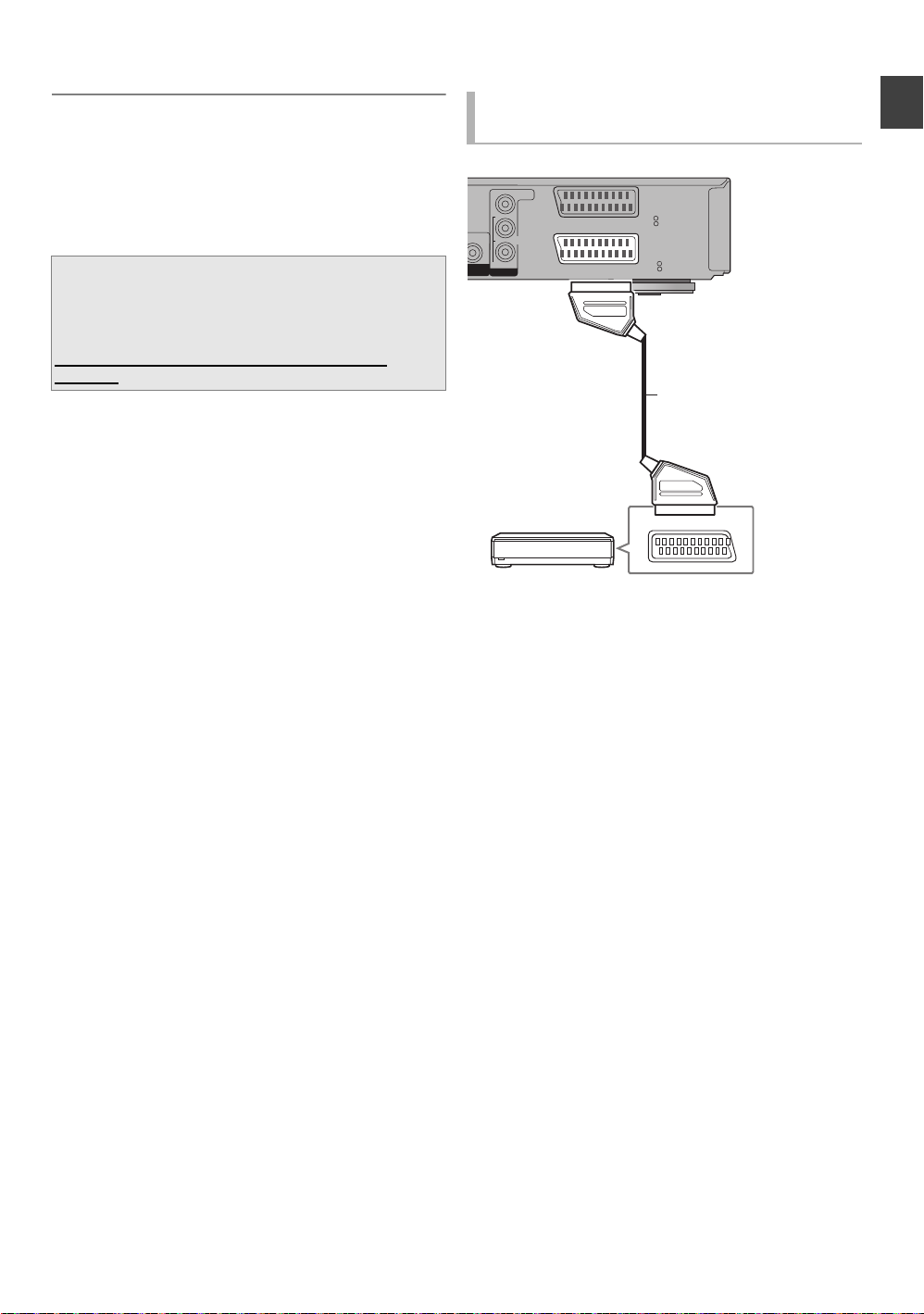
¾ Si le téléviseur ne possède pas de prise HDMI,
L
R
AUDIO
VIDEO
AV1
(TV)
VIDEO
RGB/S VIDEO
AV2
(EXT)
VIDEO
RGB/S VIDEO
OUT
AV
Face arrière de l’appareil
Décodeur TV (STB) ou équipement vidéo
Câble Péritel 21 broches
branchez-le à l'aide d'un câble PERITEL à 21 broches
ou d'un câble Audio/Vidéo (> 17)
≥ Alimentez à partir d'un autre appareil si vous utilisez 2 appareils ou plus
pour réceptionner une émission satellite, car cet appareil ne fournit pas
d'alimentation lorsqu'il est en veille.
Lorsque vous ne comptez pas vous servir de l’appareil
pendant un certain temps
Pour économiser l’électricité, débranchez-le de la prise de
courant. Cet appareil consomme un peu d’énergie, même
lorsqu'il est éteint.
[environ 0,2 W (“Économie d'énergie en veille”
s'active)]
À propos du câble HDMI
≥Veuillez utiliser des câbles HDMI à haute vitesse qui sont
pourvus du logo HDMI (comme indiqué sur la couverture).
≥Pour retransmettre un signal en 1080p, veuillez utiliser des
câbles HDMI de 5,0 mètres ou moins.
≥Références des câbles recommandés Panasonic HDMI:
RP-CDHS15 (1,5 m), RP-CDHS30 (3,0 m), RP-CDHS50
(5,0 m), etc.
≥ La connexion HDMI prend en charge la fonction VIERA Link “HDAVI
Control” (> 78). Cependant, pour effectuer la PAUSE LIVE TV (> 30) et
l’Enregistrement TV direct (> 33) des programmes qui ne peuvent pas
être reçus par cet appareil, vous devez brancher un câble PERITEL à 21
broches (> 17). ([BST800] La fonction VIERA Link “HDAVI Control” peut
uniquement être effectuée à partir de la connexion HDMI (prise MAIN).)
≥ Vous ne pouvez pas connecter cet appareil à des dispositifs DVI qui sont
incompatibles avec l’HDCP.
En fonction du dispositif, les images pourraient ne pas s’afficher
convenablement ou ne pas apparaître du tout lorsqu’il est connecté à un
câble de commutation DVI/HDMI. (Le son ne peut être reproduit.)
≥ Si vous branchez un téléviseur uniquement compatible avec une sortie à
2 canaux audio, le son à 3 canaux ou plus sera réduit en stéréo (ou
“downmixé”) (> 116) et reproduit sur 2 canaux, même si la connexion
s’opère par câble HDMI. (Certains disques ne peuvent pas être
“downmixé”.)
Pour raccorder le décodeur TV (STB)
ou un équipement vidéo
Prise en main
≥Un adaptateur à 21 broches est nécessaire pour la prise
AUDIO/VIDEO.
15
VQT3C75
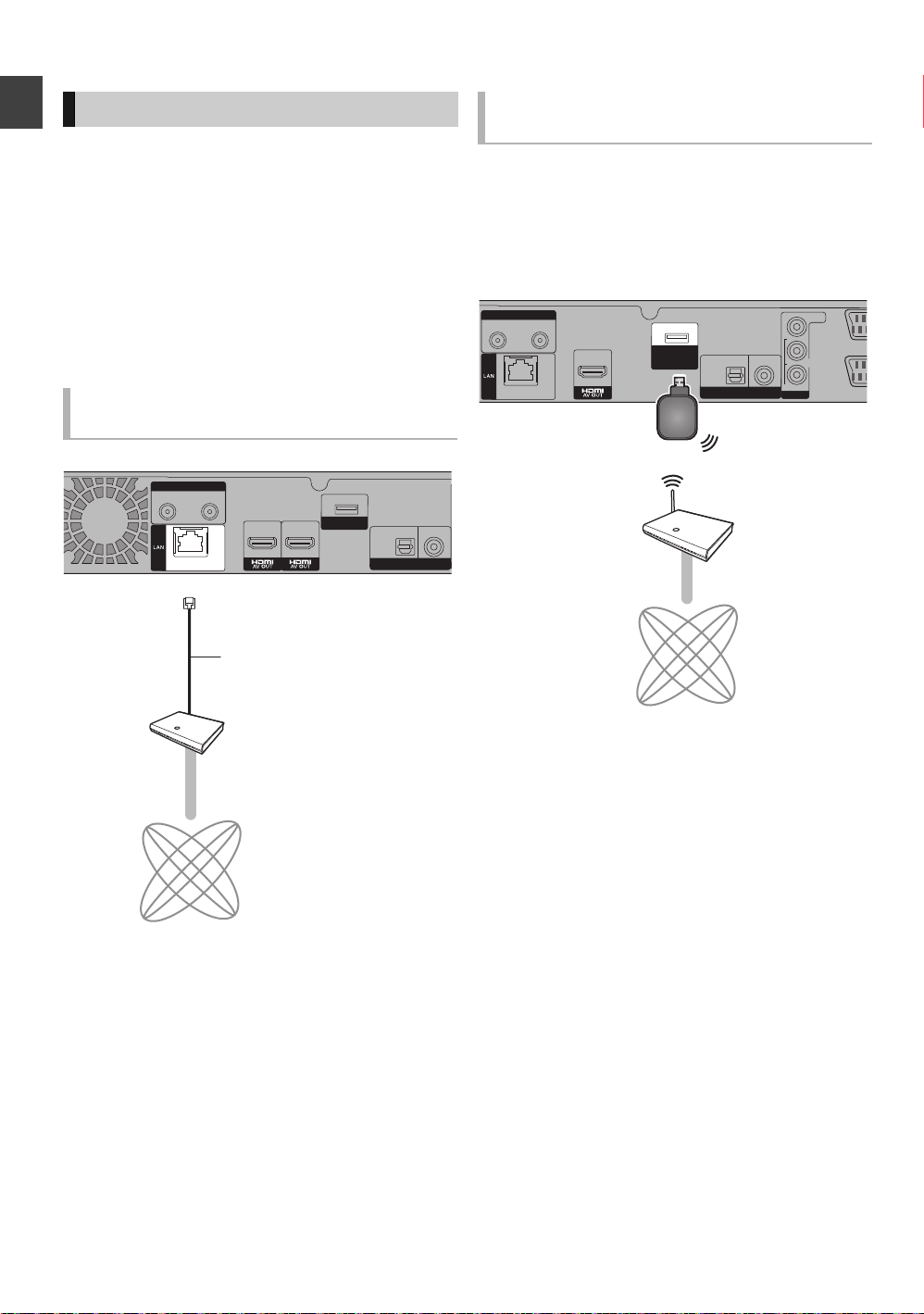
Raccordement
IN 1
IN 2
MAIN
SUB
Routeur de bande large
passante, etc.
Internet
Câble LAN
Face arrière de l’appareil
10BASE-T/100BASE-TX
COAXIAL
OPTICAL
L
R
AUDIO
VIDEO
DIGITAL AUDIO OUT
(PCM/BITSTREAM)
OUT
IN 1IN 1
IN 2IN 2
LNB 13V/ 18V 400mA max
COMMUNICATION
CAMERA
WIRELESS LAN
ADAPTOR
Internet
Routeur sans fil,
etc.
Face arrière de l’appareil
([BST700] [BST701])
Adaptateur de
réseau local (LAN)
sans fil
Raccordement au réseau
Les fonctions suivantes seront disponibles lorsque cet
appareil sera connecté au réseau.
≥Fonctions DLNA (> 80, 81)
≥Fonctions du Service Réseau (> 77)
≥Fonctions BD-Live avec Internet (> 39)
≥Saisie automatique du titre du CD (> 66)
Prise en main
≥Mise à jour du logiciel (micrologiciel) de cet appareil à
partir d'Internet (> 97)
Pour de plus amples détails sur la méthode de
raccordement, consultez les instructions fournies avec
l’équipement connecté.
Raccordement du câble du réseau
local (LAN) (Ethernet)
LNB 13V/ 18V 400mA max
IN 2
IN 1
COMMUNICATION
CAMERA
SUB
MAIN
10BASE-T/100BASE-TX
OPTICAL
DIGITAL AUDIO OUT
(PCM/BITSTREAM)
Raccordement du réseau local (LAN)
sans fil
≥[BST800] Le Réseau Local (LAN) sans fil est intégré. (Il
n'est pas nécessaire de connecter un Adaptateur de
Réseau Local (LAN) Sans Fil.)
≥[BST700] [BST701] Branchez l’adaptateur de réseau local
(LAN) sans fil DY-WL10 (en option).
COAXIAL
≥ Utilisez des câbles LAN droits de catégorie 5 ou supérieure (STP) pour
connecter les appareils périphériques.
≥ L’introduction d’un tout autre câble que le câble LAN dans la prise LAN
peut endommager l’appareil.
16
VQT3C75
≥ [BST700] [BST701] Seul l'adaptateur de réseau local (LAN) sans fil DY-
WL10 (en option) peut être utilisé. Lisez attentivement le mode d'emploi
de l'adaptateur de réseau local (LAN) sans fil DY-WL10 (en option) avant
de l'utiliser.
Connectez/déconnectez l'adaptateur de réseau local (LAN) sans fil DYWL10 (en option) lorsque l'appareil est éteint et qu’il n'utilise pas les
fonctions réseau, comme le téléchargement d'un programme, etc.
≥ Pour avoir des informations à jour sur la compatibilité de votre routeur
sans fil, consultez le site
http://panasonic.jp/support/global/cs/
(Ce site est uniquement en anglais.)
≥ Cet appareil n’est pas compatible avec les réseaux locaux (LAN) sans fil
publics fournis dans les aéroports, les gares, les cafés etc.
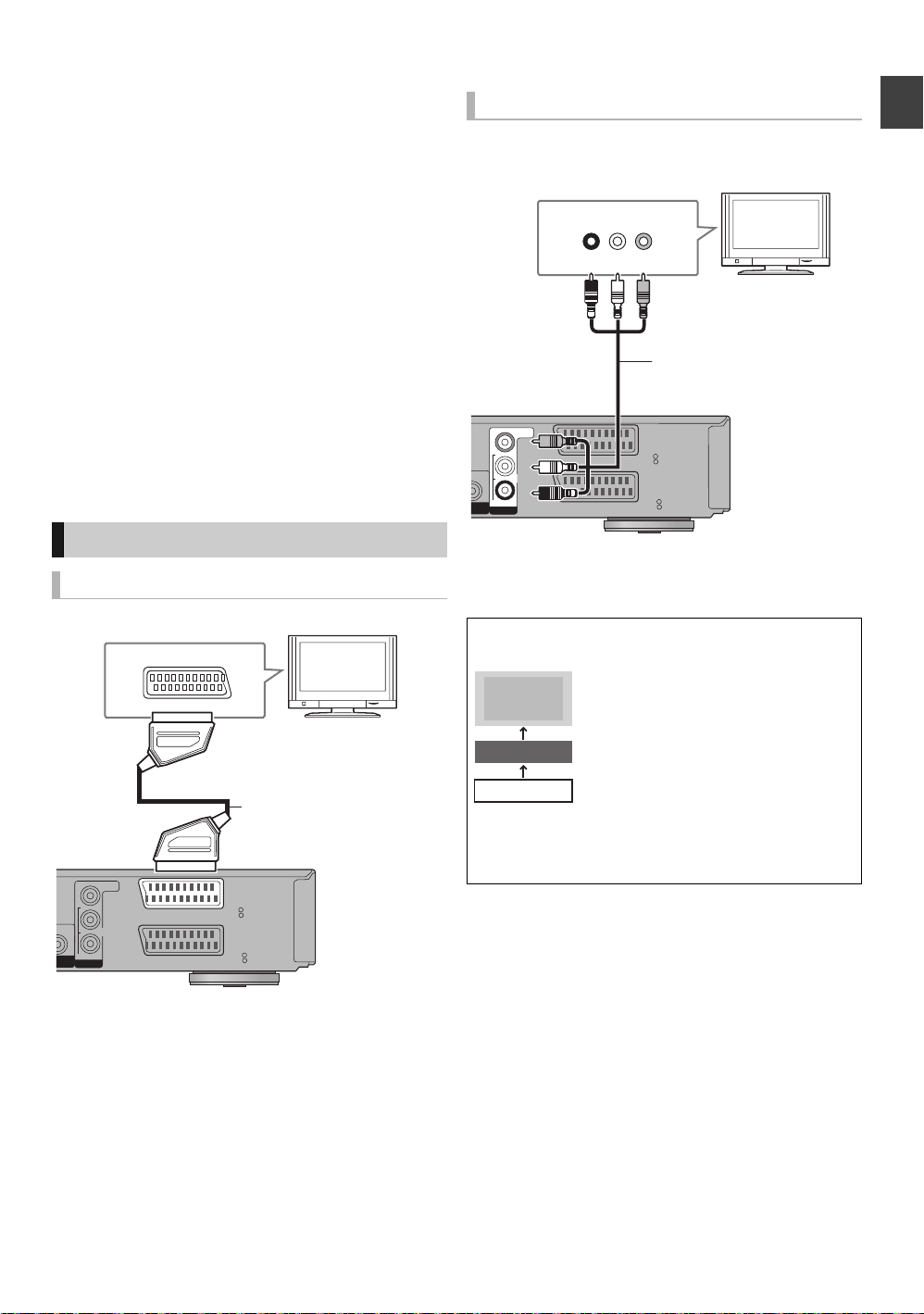
∫ Précautions à prendre avec le raccordement au
Câble Péritel 21 broches
TV
Face arrière de l’appareil
AV1
(TV)
VIDEO
RGB/S VIDEO
AV2
(EXT)
VIDEO
RGB/S VIDEO
OUT
L
VIDEO
R
AUDIO
AUDIO IN VIDEO IN
LR
Câble audio/vidéo
TV
Face arrière de l’appareil
réseau local (LAN) sans fil
Les limitations suivantes sont appliquées à l'utilisation de cet
appareil. Vous devez connaître ces limites avant d’utiliser
cet appareil.
Panasonic décline toute responsabilité en cas de dommage
accidentel dû au non respect de ces limites ou aux
conditions d'utilisation ou d’inactivité de cet appareil.
≥Des données transmises et reçues par ondes radio
peuvent être interceptées et contrôlées.
≥Cet appareil contient des composants électroniques
fragiles.
Veuillez utiliser cet appareil pour l'usage pour lequel il a
été prévu et suivez les points suivants:
– N’exposez pas cet appareil à des températures élevées
ou aux rayons directs du soleil.
– Ne pliez pas et ne soumettez pas cet appareil à des
chocs importants.
– Gardez cet appareil à l’abri de l'humidité.
– Ne démontez pas ou ne modifiez d'aucune manière cet
appareil.
Autres raccordement TV
Prise PERITEL à 21 broches
AV
VIDEO
L
IAL
R
AUDIO
OUT
VIDEO
RGB/S VIDEO
RGB/S VIDEO
VIDEO
AV1
(TV)
AV2
(EXT)
Prises AUDIO/VIDEO
≥Respectez les codes de couleurs des connecteurs lors du
raccordement.
∫ Reliez l’appareil directement au téléviseur
INCORRECT
Téléviseur
MAGNÉTOSCOPE
Cet appareil
Si vous raccordez l’appareil au téléviseur
par l’intermédiaire d’un boîtier de
sélection AV ou d’un magnétoscope, le
signal vidéo sera affecté par les
systèmes de protection contre la copie et
l’image pourrait ne pas s’afficher
correctement.
≥Raccordement à un téléviseur avec
magnétoscope intégré
Raccordez cet appareil aux
connecteurs de la partie téléviseur, s’il
existe des connecteurs distincts pour le
téléviseur et le magnétoscope.
Prise en main
≥ Réglez en fonction du téléviseur branché. (> 92, Sortie PERITEL)
≥ Le raccordement du câble PERITEL à 21 broches avec le téléviseur
compatible Q Link prend en charge le “Q Link” (> 78).
17
VQT3C75

Raccordement
10BASE-T/100BASE-TX
COAXIAL
OPTICAL
A
DIGITAL AUDIO OUT
(PCM/BITSTREAM)
IN 1IN 1
IN 2IN 2
LNB 13V/ 18V 400mA max
COMMUNICATION
CAMERA
MAINMAIN
SUBSUB
HDMI
HDMI INHDMI OUT
Face arrière de l’appareil
Câble HDMI
Amplificateur
TV
Câble HDMI
(ARC compatible)
(ARC compatible)
Il est possible de visionner des programmes en 3D
si cet appareil est raccordé à un amplificateur
compatible 3D et ainsi qu'à un téléviseur compatible
3D à l’aide d’un câble HDMI.
≥Vous pouvez ne pas être en mesure de visionner des
programmes en 3D avec ce raccordement si votre
amplificateur n'est pas compatible 3D.
10BASE-T/100BASE-TX
COAXIAL
OPTICAL
DIGITAL AUDIO OUT
(PCM/BITSTREAM)
IN 1IN 1
IN 2IN 2
LNB 13V/ 18V 400mA max
COMMUNICATION
CAMERA
MAINMAIN
SUBSUB
HDMI IN
HDMI
HDMI
Face arrière de l’appareil
Câble HDMI
Amplificateur
TV
Câble HDMI
(ARC compatible)
(ARC compatible)
Il est possible de visionner des programmes en 3D
si cet appareil est raccordé à un téléviseur
compatible 3D à l’aide d’un câble HDMI.
≥
La diffusion du son est limitée à 5.1 canaux au lieu de 7.1.
Raccordements à un
amplificateur
Prise en main
≥ Un fonctionnement lié est possible en reliant un téléviseur ou un
amplificateur compatible avec VIERA Link.
≥ Pour utiliser un téléviseur ou un amplificateur qui ne possède pas
l'inscription “ARC compatible” sur la prise HDMI (non compatible ARC), il
est nécessaire de raccorder le téléviseur et l'amplificateur à l'aide d'un
câble audio numérique pour bénéficier du son du téléviseur sur
l'amplificateur.
Pour brancher un amplificateur qui
n'est pas compatible avec la 3D
≥ Une fonctionnement lié est possible en raccordant un téléviseur ou un
amplificateur compatible avec VIERA Link.
≥ Pour utiliser un téléviseur ou un amplificateur qui ne possède pas
l'inscription “ARC compatible” sur la prise HDMI (non compatible ARC), il
est nécessaire de brancher le téléviseur et l'amplificateur à l'aide d'un
câble audio numérique pour bénéficier du son du téléviseur sur
l'amplificateur.
18
VQT3C75
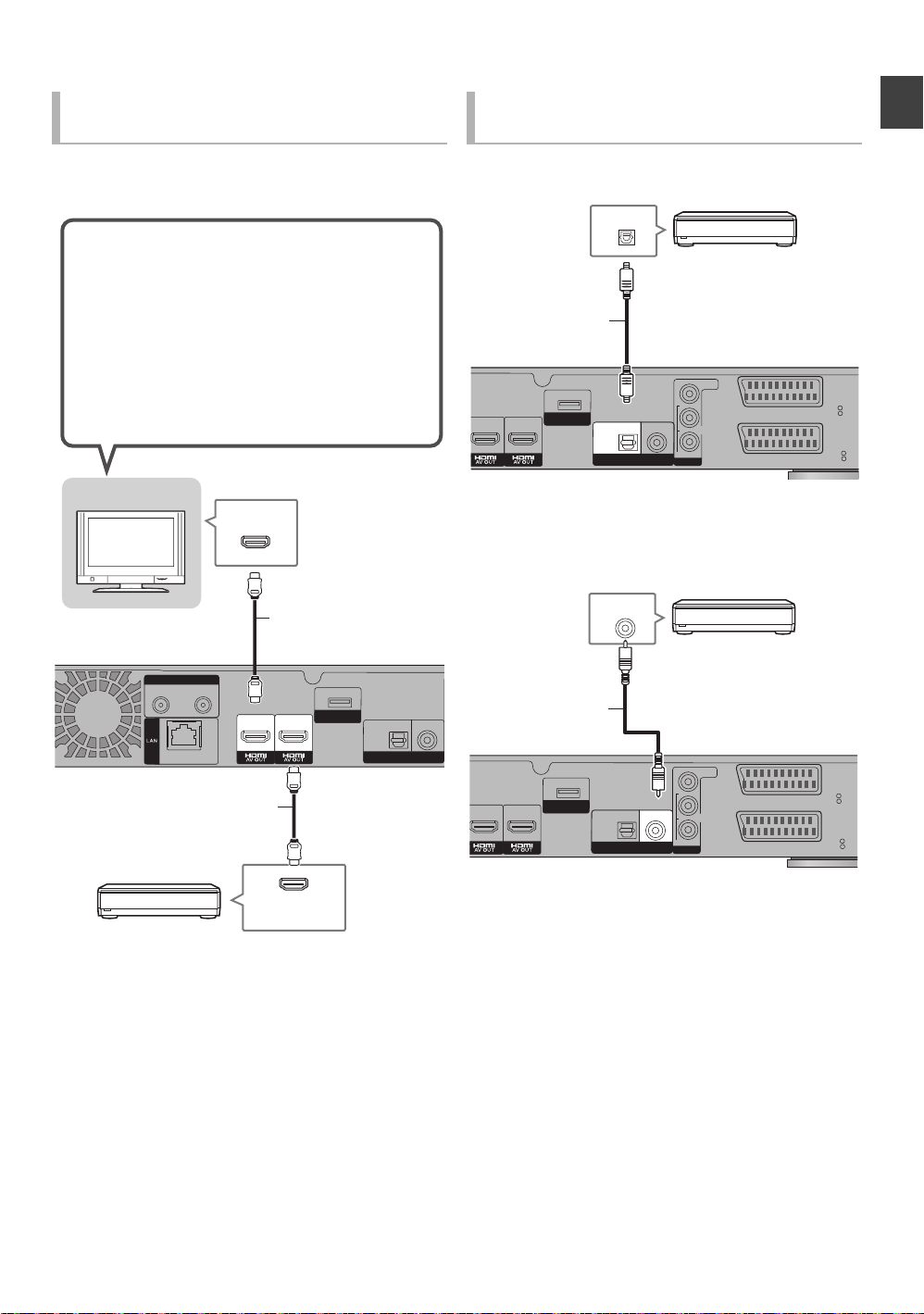
Via une prise HDMI AV OUT (MAIN)
IN 1
IN 2
MAIN
SUB
Face arrière de l’appareil
Câble HDMI
Amplificateur
TV
Câble HDMI
Il est possible de visionner des programmes en 3D
si cet appareil est raccordé à un téléviseur
compatible 3D à l’aide d’un câble HDMI.
≥Raccordez le téléviseur et l'amplificateur à l'aide des
câbles suivants pour bénéficier du son provenant du
téléviseur avec l'amplificateur.
– Compatible ARC: Câble HDMI
– Non compatible ARC: Câble HDMI et câble
optonumérique
MAIN
SUB
OPTICAL IN
Face arrière de l’appareil
Amplificateur
Câble audio
numérique
optique
MAIN
SUB
Amplificateur
Câble coaxial
Face arrière de l’appareil
et HDMI AV OUT (SUB)
[BST800]
Vous pouvez bénéficier d'un son riche en utilisant la prise
HDMI AV OUT (SUB).
Pour utiliser la prise DIGITAL AUDIO
OUT
∫ Utilisation d’un câble audio numérique optique
Prise en main
HDMI
LNB 13V/ 18V 400mA max
IN 1
IN 2
COMMUNICATION
CAMERA
SUB
MAIN
10BASE-T/100BASE-TX
HDMI IN
≥ La fonction VIERA Link ne marche pas avec l'équipement connecté à la
prise HDMI (SUB).
≥ Configurez le “Mode sortie HDMI ( SUB )” sur “V.OFF ( Vidéo non )”.
S'il est configuré sur “Normal” lorsqu'un amplificateur non compatible 3D
est branché à la prise HDMI (SUB), la lecture de la vidéo 3D n'est pas
possible avec l'alimentation de l'amplificateur sur “ON”. (> 91, Mode
sortie HDMI ( SUB ))
OPTICAL
DIGITAL AUDIO OUT
(PCM/BITSTREAM)
VIDEO
MAIN
COMMUNICATION
CAMERA
SUB
OPTICAL
DIGITAL AUDIO OUT
(PCM/BITSTREAM)
COAXIAL
AUDIO
L
R
OUT
∫ Utilisation d’un câble coaxial
COAXIAL IN
COAXIAL
VIDEO
MAIN
COMMUNICATION
CAMERA
SUB
OPTICAL
DIGITAL AUDIO OUT
(PCM/BITSTREAM)
COAXIAL
AUDIO
L
R
OUT
≥ Pour brancher un téléviseur avec la prise HDMI, réglez la “Sortie audio
numérique” sur “Non” (> 91).
≥ Lorsque vous utilisez le câble audio numérique optique, introduisez bien
la fiche dans la prise.
VIDEO
RGB/S VIDEO
RGB/S VIDEO
VIDEO
RGB/S VIDEO
RGB/S VIDEO
AV1
(TV)
AV2
(EXT)
VIDEO
AV1
(TV)
AV2
(EXT)
VIDEO
19
VQT3C75
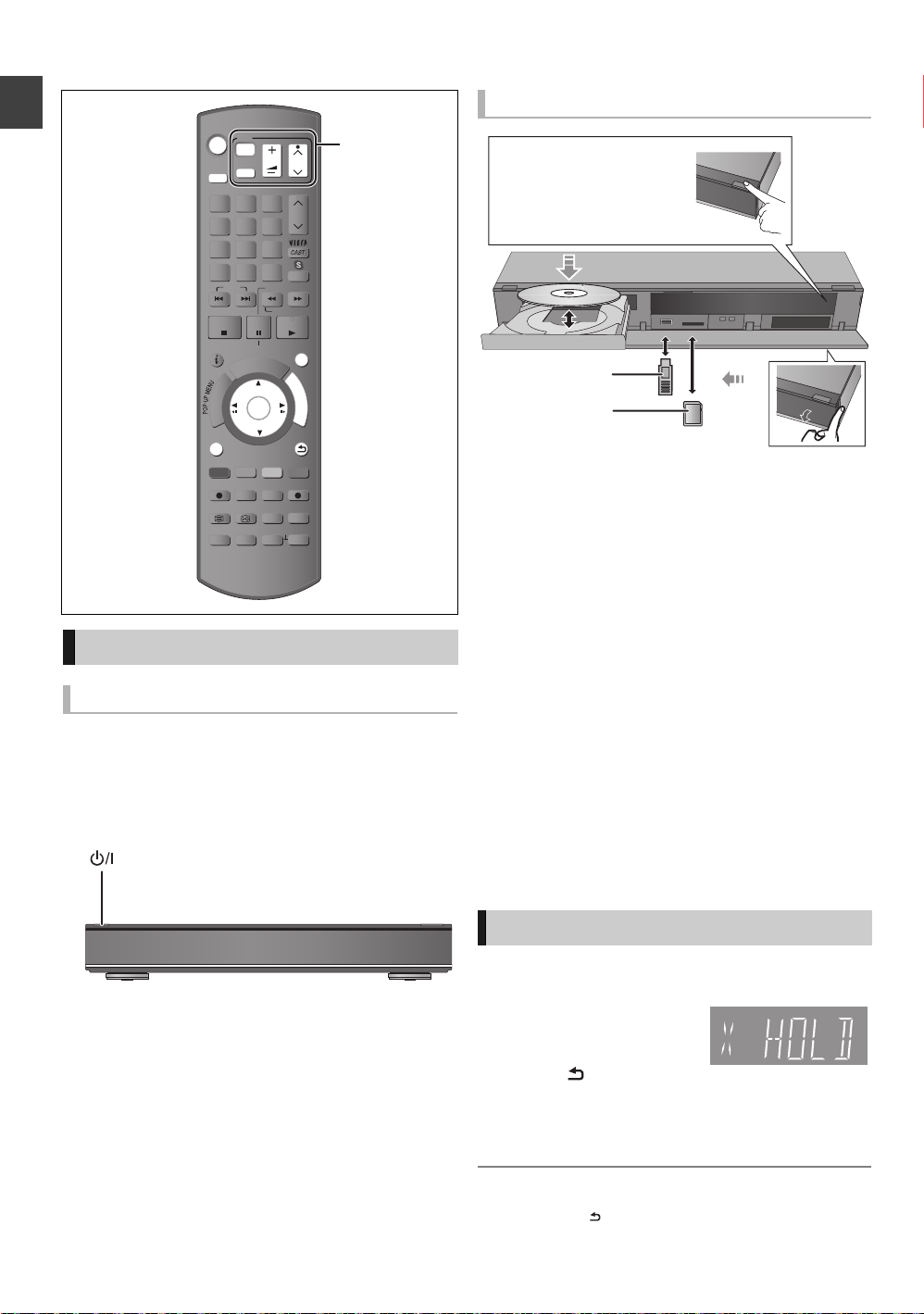
Opérations habituelles
TIME SLIP
PROG/CHECK
STATUS
DIRECT TV REC
AUDIO
-10s +60s
REC MODE EXT LINK
REC
TEXT STTL
CHAPTER
F
U
N
C
T
I
O
N
M
E
N
U
D
I
R
E
C
T
N
A
V
I
G
A
T
O
R
G
U
I
D
E
RETURN
PLAY/x1.3
PAUSE
PAUSE LIVE TV
STOP
SLOW/SEARCH
SKIP
CH
PAGE
SELECT
INPUT
CH
AV
TV
DRIVE
SELECT
DEL
EXIT
OK
OPTION
MANUAL SKIP
VOL
0
2
abc
5
jkl
8
tuv
1
4
ghi
7
qrs
p
3
def
6
mno
9
xyz
w
INPUT
REWIND LIVE TV
Zone de
commande TV
(> 98)
Appuyez sur
[
<
OPEN/CLOSE] sur
l’appareil principal pour ouvrir le
plateau et introduire un disque.
Carte SD
Clé USB
Afficheur de l’appareil
Prise en main
Préparation
Allumer l’appareil
1 Allumez le téléviseur, puis sélectionnez
l’entrée AV correspondant au connecteur
auquel est raccordé l’enregistreur.
2 Appuyez sur [Í] sur la télécommande ou
[Í/I] sur cet appareil.
Le Réglage facile démarrera lors de la première mise
sous tension après l’achat de cet appareil. (> 22)
20
VQT3C75
Introduction ou retrait d’un support
Pendant que l’indicateur à l’écran de cet appareil clignote,
≥
ne l’éteignez pas et ne retirez pas le support. Cela pourrait
provoquer la perte du contenu des supports.
≥Lorsque vous introduisez le support, assurez-vous que le
bon côté est dirigé vers le haut.
≥Essuyez la poussière ou les empreintes de doigt sur les
disques avant de les utiliser. (> 9)
≥Remettez les disques dans leur boîtier ou leur cartouche
après utilisation ; ceci vous permettra de protéger les
disques contre les éraflures et la poussière.
≥Lorsque vous retirez la carte SD, appuyez au centre de la
carte et tirez-la pour la faire sortir.
≥Si vous branchez un produit Panasonic avec un câble de
connexion USB, l’écran de réglage peut s’afficher sur
l’équipement connecté. Pour de plus amples détails,
consultez les instructions de l'équipement connecté.
∫ Sélectionner un lecteur
Appuyer sur [DRIVE SELECT] pour sélectionner le lecteur
de support que vous utilisez.
∫ Enlevez la protection du disque
[BD-RE] [BD-R] [RAM]
Si le disque est protégé pendant l’écriture, enlevez la
protection (> 74, Protection des contenus).
Fonction HOLD
La fonction HOLD désactive tous les boutons sur l’appareil
et la télécommande.
Appuyez et maintenez
enfoncées simultanément
les touches [OK] et
[RETURN ] jusqu’à ce
que “X HOLD” apparaisse
sur l’afficheur de
l’appareil.
Pour annuler la fonction HOLD
Appuyez et maintenez enfoncées simultanément les touches
[OK] et [RETURN ] jusqu’à ce que “X HOLD” disparaisse.
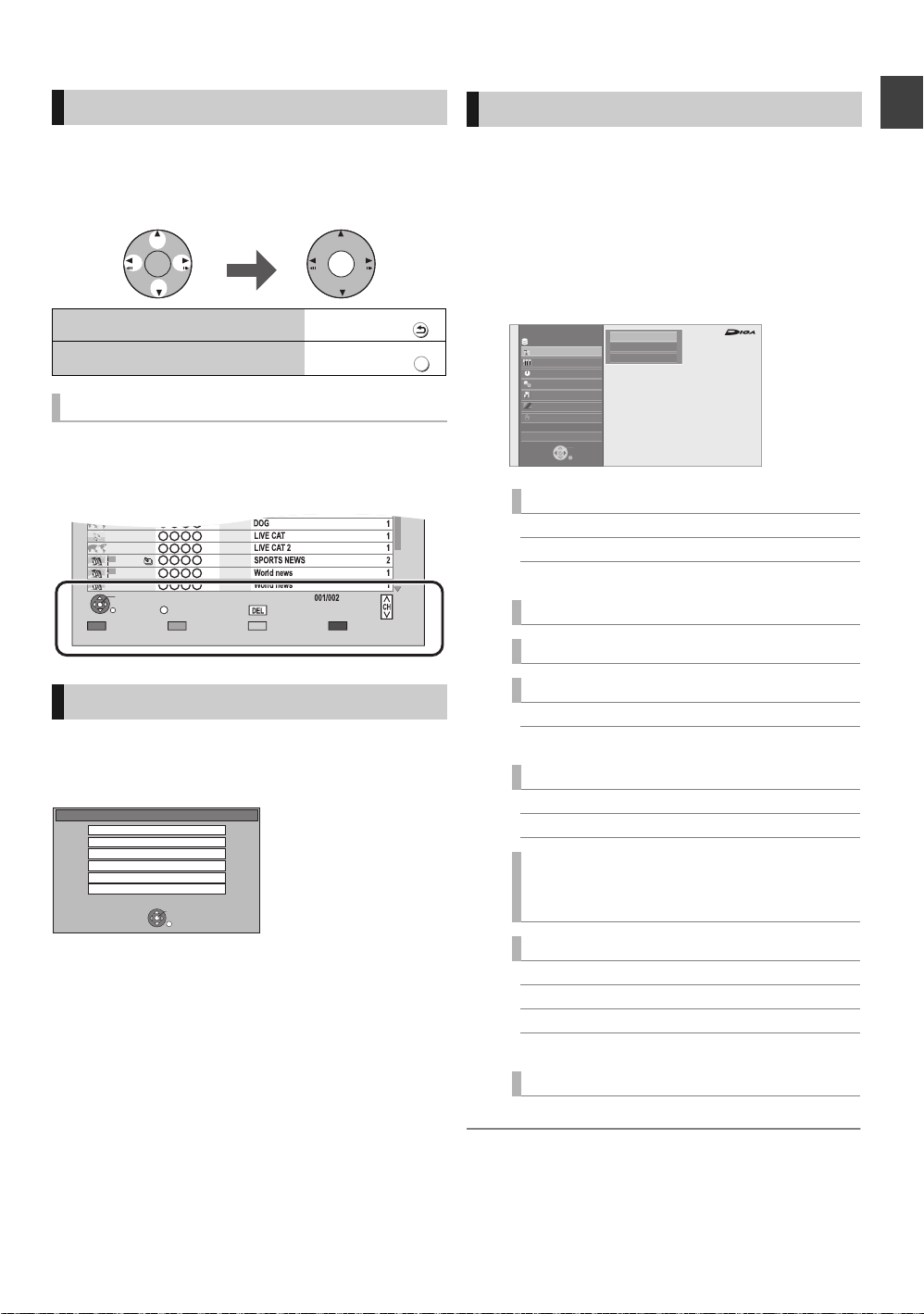
Opération de base
OK OK
Sélectionner Entrer
RETURN
EXIT
Page
Copier Sélectionner
OPTION
05.01
08.01
10.01
03.02
Lecture
RETURN
IMAGE/MUSIQUE
KD2A 01.01
01.01
02.01
Suppression
Page +
Page -
Périphérique USB
OK
RETURN
Le périphérique USB est connecté.
Visualiser les Images
Lire Vidéo
Lire / Copier Musique (MP3)
Copier Vidéo ( MPEG2 )
Copier Vidéo ( AVCHD )
Copier Nouvelles Images
FUNCTION MENU
Sélection lecteur
OK
RETURN
Les titres enregistrés sur le Disque Dur
peuvent être visionnés, édités, ou effacés.
Blu-ray
Enregistrement différé
Copier
Autres
Disque / Carte SD / USB
Contenus de lecture
TV Guide
DD
Vidéo
Image
Musique
Réseau
Perspective
Cet appareil est commandé essentiellement par la méthode
suivante en utilisant la télécommande.
Sélectionner et entrer
Écran FUNCTION MENU
Vous pouvez facilement accéder aux fonctions voulues par
le FUNCTION MENU.
1 Appuyez sur [FUNCTION MENU].
Pour retourner à l’écran précédent
Pour quitter cet écran
Appuyez sur
Appuyez sur
Navigation dans l’affichage
Le mode d’utilisation peut également être confirmé sur
l’écran.
Les fonctions disponibles et les boutons utilisés sont
affichés sur chaque écran.
Écran de menu
La sélection de l’écran pour chaque opération s’affiche
lorsque le support est introduit et vous avez alors facilement
accès à l’écran de l’opération.
Ex.: [USB]
2 Sélectionnez l’élément, puis appuyez
sur [OK].
≥Si nécessaire, répétez l’étape 2.
Contenus de lecture
Vidéo (> 40)
Image (> 60)
Musique (> 66)
TV Guide (> 29, 35)
Enregistrement différé (> 36)
Copier
Copier la vidéo (> 54)
Copier Vidéo (AVCHD) vers DVD-R (> 58)
Réseau
Réseau domestique ( DLNA ) (> 81)
Contenu Internet (> 77)
Prise en main
≥L’affichage des éléments diffère selon ce qui est enregistré
sur chaque support.
Si l’écran de menu n’est pas affiché, affichez-le en
effectuant l’opération suivante.
1 À l’arrêt
Appuyez sur [OPTION].
2 Sélectionnez “Sélection lecteur”, puis
appuyez sur [OK].
3 Sélectionnez le support, puis appuyez
sur [OK].
≥L’écran du menu de chaque support apparaît.
Voir programme (> 27)
≥ “Voir programme” s'affiche si cet appareil est branché à un
téléviseur prenant en charge le “HDAVI Control 2” ou
supérieur. (> 78)
Autres
Veille Ext Link (> 71)
Enregistrement Flexible via l'entrée AV (> 70)
Gestion données BD-Video (> 74)
Configuration (> 84)
Sélection lecteur
Disque / Carte SD / USB
≥ Les éléments à sélectionner changeront en fonction du type et de l’état
du support.
VQT3C75
21
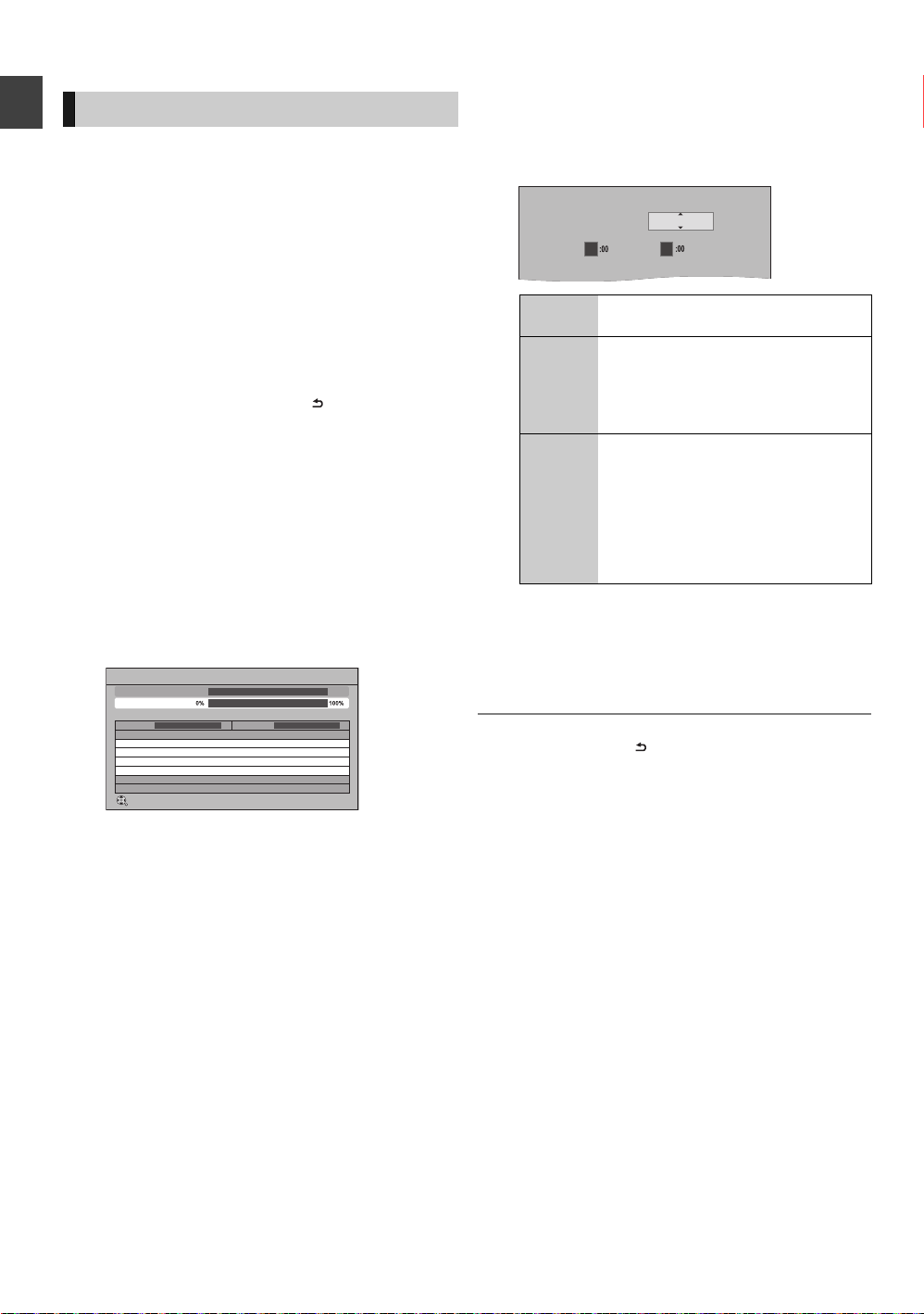
Réglages
Configuration automatique
Revenir
Satellite
Progression
Cette opération prendra jusqu'à 40 minutes.
Contrôle LNB1
Satellite
LNB in 1 LNB in 2
Appuyez sur RETURN pour passer l'installation Satellite
Recherche Satellite
Vérification en cours Vérification en cours
Économie d'énergie en veille
De À
Éco. d'énergie
0 6
Oui
Réglage facile
1 Allumez le téléviseur, puis sélectionnez
l’entrée AV correspondant au
connecteur de cet appareil.
Prise en main
2 Appuyez sur [Í] pour allumer
l’appareil. (> 20)
3 Sélectionnez la langue.
∫ Si vous utilisez un système UNICABLE (SCR)
1 Appuyez sur [RETURN ] après avoir
choisi la langue.
2 Allez à la page 26, étape 1.
4 Suivez les instructions à l’écran et
effectuez les configurations suivantes.
≥Pays
≥Nombre de câbles à brancher
≥Mode recherche
Configuration automatique démarre.
Ces opérations (Recherche Satellite et Recherche de
Chaînes) peuvent prendre du temps.
5 Réglez “Éco. d'énergie” sur “Oui”,
“Programmer” ou “Non”, puis appuyez
sur [OK].
Oui Il passera sur le mode “Économie
Programmer
Non Il est possible de démarrer rapidement à
Lorsque “Le Réglage facile est terminé.” apparaît, le
Réglage facile est terminée.
d'énergie en veille”.
Réglez l’heure de début et de fin, puis
appuyez sur [OK].
≥Le mode “Économie d'énergie en
veille” s'active au moment où l’heure
programmée arrive.
partir du mode veille. (Mode de
démarrage rapide)
≥Si vous utilisez la Fonction Serveur
réseau domestique (DLNA) (> 94),
sélectionnez “Non”. Cette fonction
n’est pas disponible avec d’autres
réglages.
Lorsque le réglage est achevé, l’horloge sera
automatiquement réglée.
Si l’écran de l’horloge apparaît, configurez l'heure
manuellement (> 95, Date et heure).
22
VQT3C75
Pour arrêter la procédure en cours
Appuyez sur [RETURN ].
Pour redémarrer la configuration
1 Appuyez sur [FUNCTION MENU].
2 Sélectionnez “Configuration” dans “Autres”, puis
appuyez sur [OK].
3 Sélectionnez “Configuration automatique” dans “Réglage
Canaux DVB”, puis appuyez sur [OK].
¾ Si l’écran de réglage du format du téléviseur apparaît
(> 91, Aspect TV)
¾ Pour vérifier si les canaux ont été accordés
correctement (> 27, Utilisation Liste des Chaînes)
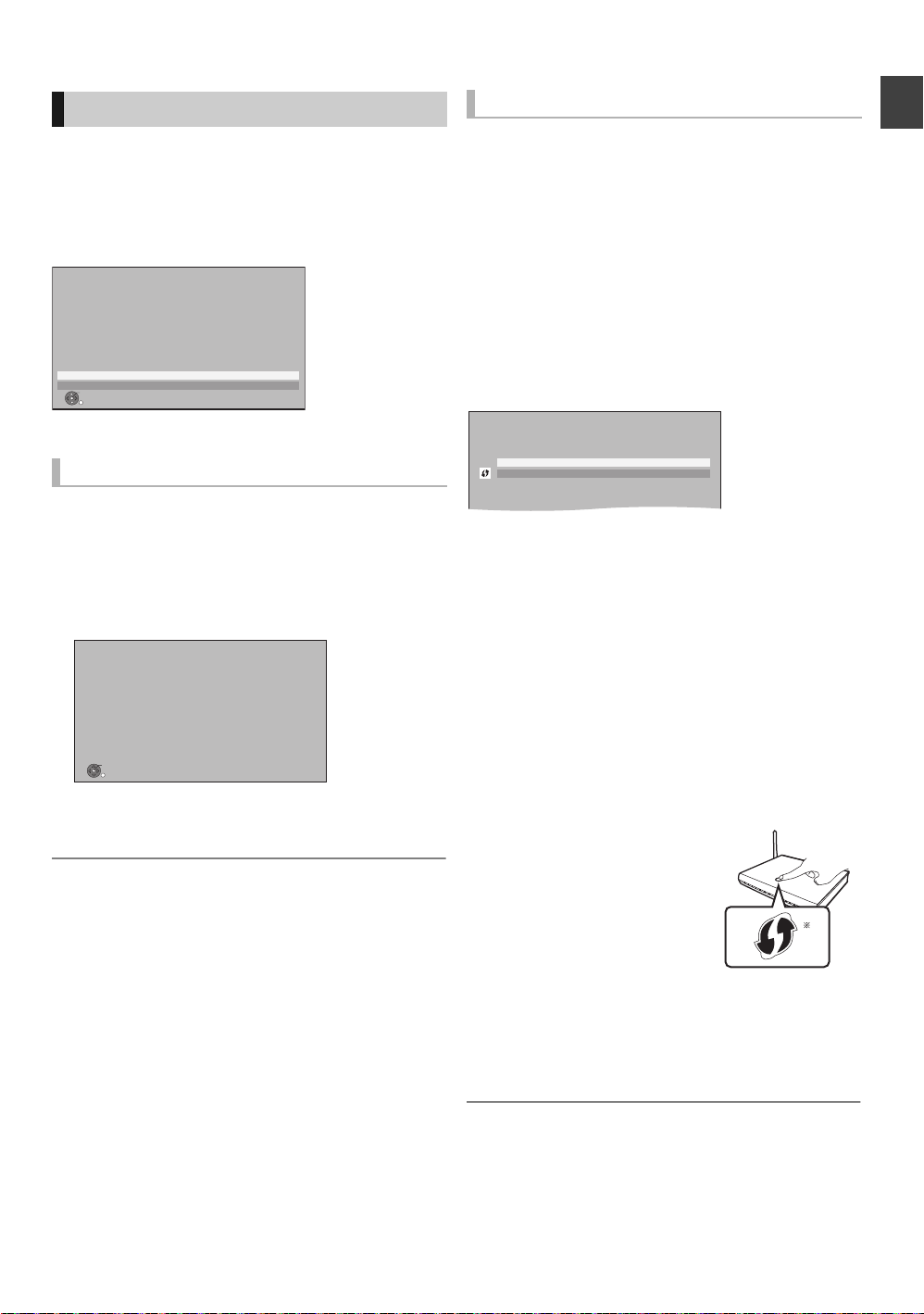
Réglage facile du réseau
Réglages sans fil
Sélectionnez une méthode de connexion au point d'accès
sans fil. Veuillez vous référer au mode d'emploi de votre
point d'accès sans fil pour les méthodes de connexion.
Rechercher un réseau sans fil
WPS (Bouton PUSH)
Ex.,
Après avoir effectué le “Réglage facile”, vous pouvez
poursuivre avec le “Réglage facile du réseau”.
Sélectionnez “Câblé” ou “Sans fil”, puis
appuyez sur [OK].
Ex. : [BST800]
Réglage facile du réseau
Le réglage et les tests de la connexion requise pour le réseau à
domicile et Internet seront réalisés.
Tout d'abord, veuillez sélectionner un mode de connexion.
Réglage actuel : Câblé
Connexion câble LAN:
Connectez un câble LAN à l'unité et sélectionnez “Câblé”.
Connexion LAN sans fil:
Sélectionnez “Sans fil”.
Câblé
Sans fil
OK
RETURN
Connexion “Câblé”
1 Suivez les instructions à l’écran et
effectuez les réglages suivants.
≥Réglage facile du réseau (vérif. connex. réseau
domestique)
≥Fonction Serveur réseau domestique (DLNA)
≥Réglage facile du réseau (Test connexion Internet)
Réglage facile du réseau
Le Réglage facile du réseau est terminé.
Appuyez sur OK.
OK
RETURN
Cet écran apparaît, la configuration est terminée.
2 Appuyez sur [OK].
¾ Si vous rencontrez des problèmes de réglages
(> 24)
Connexion “Sans fil”
≥Avant de commencer la configuration de la connexion
sans fil
≥Obtenez votre nom de réseau (SSID
≥Si votre connexion sans fil est cryptée, assurez-vous de
connaître votre clé de cryptage.
≥[BST700] [BST701] Si “L'adaptateur LAN sans fil n'est pas
connecté.” s'affiche, vérifiez que l’adaptateur de réseau
local (LAN) sans fil est complètement inséré. Sinon,
débranchez-le et rebranchez-le. S’il n’y a aucun
changement à l’affichage, veuillez consulter votre
revendeur pour avoir des conseils.
Sélectionnez “Rechercher un réseau sans fil”
ou “WPS (Bouton PUSH)” puis suivez les
instructions à l’écran et effectuez les réglages.
∫ Rechercher un réseau sans fil:
≥Si vous sélectionnez “Rechercher un réseau sans fil”, le
réseau sans fil disponible s’affichera. Sélectionnez votre
nom de réseau et appuyez sur [OK].
– Si votre nom de réseau n’est pas affiché, cherchez de
nouveau en appuyant sur la touche “Rouge” de la
télécommande.
– Le SSID masqué ne s'affichera pas si vous sélectionnez
“Rechercher un réseau sans fil”. Saisissez-le
manuellement en utilisant “Réglages sans fil”. (> 93)
≥Si votre réseau sans fil est crypté, l’écran de saisie de la
clé de cryptage s’affichera.
Saisissez la clé de cryptage de votre réseau.
∫ WPS (Bouton PUSH):
Si votre routeur sans fil prend en charge
le WPS (Bouton PUSH), vous pouvez
facilement effectuer les réglages en
appuyant sur la touche WPS.
WPS (Wi-Fi Protected Setup) est une
norme qui facilite la configuration liée
à la connexion et à la sécurité des
dispositifs de réseau locaux (LAN)
sans fil.
1 Appuyez sur la touche WPS ou sur la touche
correspondante du routeur sans fil jusqu’à ce que le
voyant commence à clignoter.
≥Pour plus de détails, consultez le mode d’emploi du
routeur sans fil.
2 Appuyez sur [OK].
§1
Un SSID (Service Set IDentification) est un nom donné
par le réseau local (LAN) sans fil pour identifier un
réseau particulier. La transmission est possible si le SSID
correspond pour les deux dispositifs.
§2
Un routeur sans fil compatible Wi-Fi Protected Setup
peut avoir le symbole illustré ici.
§1
).
2
VQT3C75
Prise en main
23
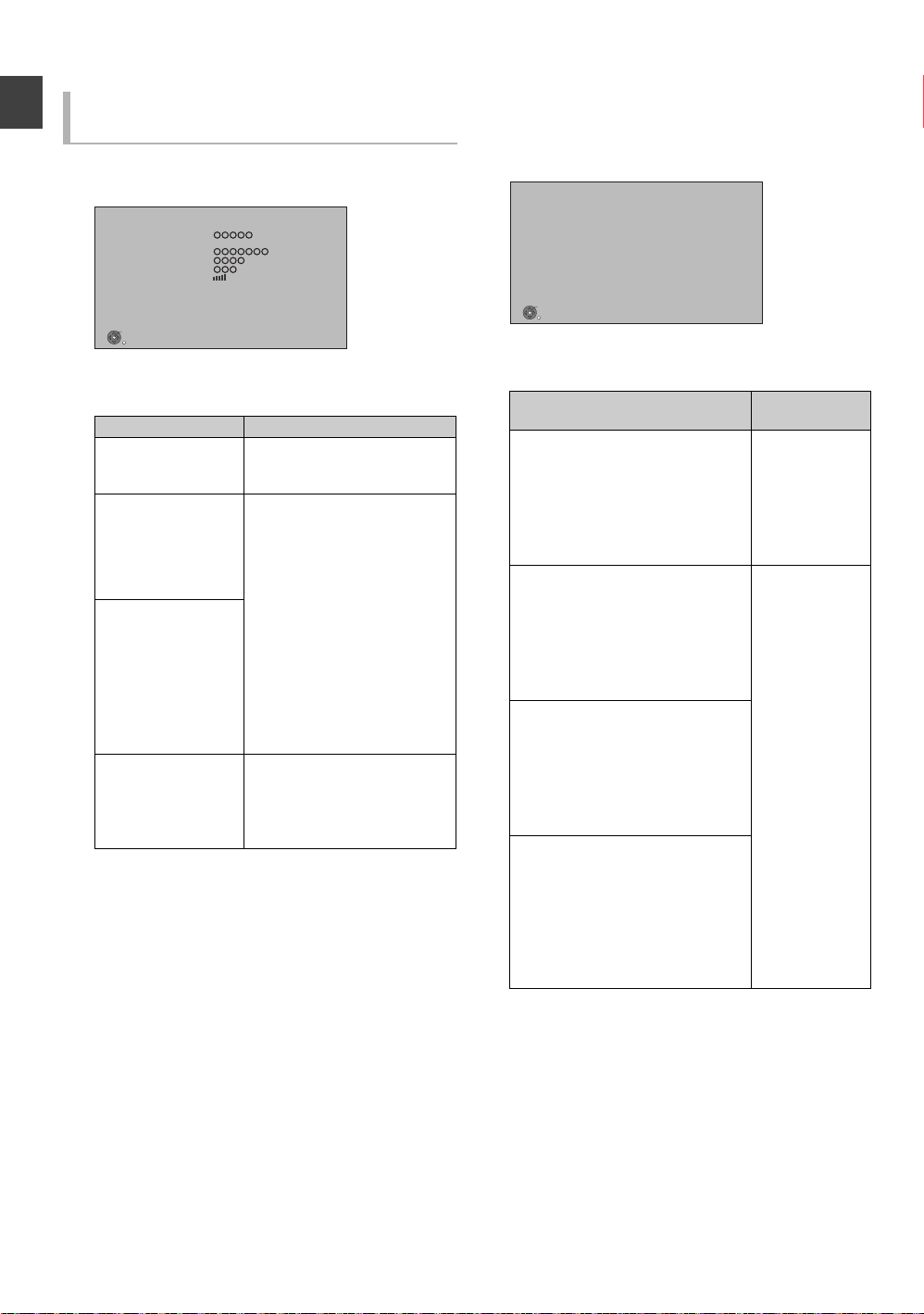
Réglages
OK
Réglages sans fil
Terminé.
Nom du réseau
(SSID)
:
Type de sans fil :
Type authentifica. :
Type de cryptage :
Réception
Appuyer sur OK pour vérifier la connexion
réseau.
Pour une meilleure performance du réseau domestique
(DLNA), il est recommandé d'utiliser un point d'accès
compatible avec 802.11n (5GHz).
:
Si vous rencontrez des problèmes de
réglages
∫ Réglages sans fil
≥S'il n'y a aucun problème, l'écran suivant s'affiche.
Prise en main
≥S'il y a un problème, le message suivant s'affiche à
l'écran.
Affichage Vérifiez ce qui suit.
Un conflit avec
d'autres appareils
s'est produit.
La connexion n'a pas
pu se faire dans le
temps imparti.
Une erreur
d'authentification ou
une erreur de
depassement du
temps imparti s'est
produite.
Une erreur de
l'appareil s'est
produite.
≥Veuillez patienter un moment,
puis réessayez.
≥Configuration de l'adresse
MAC du routeur sans fil, etc.
≥Le signal peut être faible.
[BST700] [BST701] En utilisant
le câble d'extension USB
fourni avec l’adaptateur de
réseau local (LAN) sans fil,
configurez la position de
l’adaptateur de réseau local
(LAN) sans fil.
≥Le SSID et la clé de cryptage
du routeur sans fil.
≥Veuillez patienter un moment,
puis réessayez.
≥[BST700] [BST701] Connexion
de l’adaptateur de réseau
local (LAN) sans fil
≥S’il n’y a aucune amélioration,
contactez votre revendeur.
∫ Réglage facile du réseau (vérif. connex.
réseau domestique)
≥S'il n'y a aucun problème, l'écran suivant s'affiche.
Ex., connexion “Sans fil”
Réglage facile du réseau (vérif. connex. réseau domestique)
Ter m in é .
1. Réglage sans fil : Réussi
2. Réglage adresse IP : Réussi
3. Connexion à la passerelle : Réussi
Vérification de la connexion réseau terminée.
Appuyez sur OK.
OK
≥S'il y a un problème, le message suivant s'affiche à
l'écran.
Affichage
1. Connexion câble
LAN ou Réglage
sans fil:
2. Réglage adresse
IP:
3. Connexion à la
passerelle:
1. Connexion câble
LAN ou Réglage
sans fil:
2. Réglage adresse
IP:
3. Connexion à la
passerelle:
1. Connexion câble
LAN ou Réglage
sans fil:
2. Réglage adresse
IP:
3. Connexion à la
passerelle:
1. Connexion câble
LAN ou Réglage
sans fil:
2. Réglage adresse
IP:
3. Connexion à la
passerelle:
“Échoué”
“Échoué”
“Échoué”
“Réussi”
“Échoué”
“Échoué”
“Réussi”
“Réussi”
“Échoué”
“Réussi”
“Réseau à
domicile
dispo.”
“Échoué”
Vérifiez ce qui
suit.
≥Connexion des
câbles LAN
(> 16)
≥Réglages du
concentrateur
(hub) et du
routeur
≥Connexion et
réglages du
concentrateur
et du routeur
≥Réglages de
“Configuration
Adresse IP /
DNS” (> 93)
24
VQT3C75
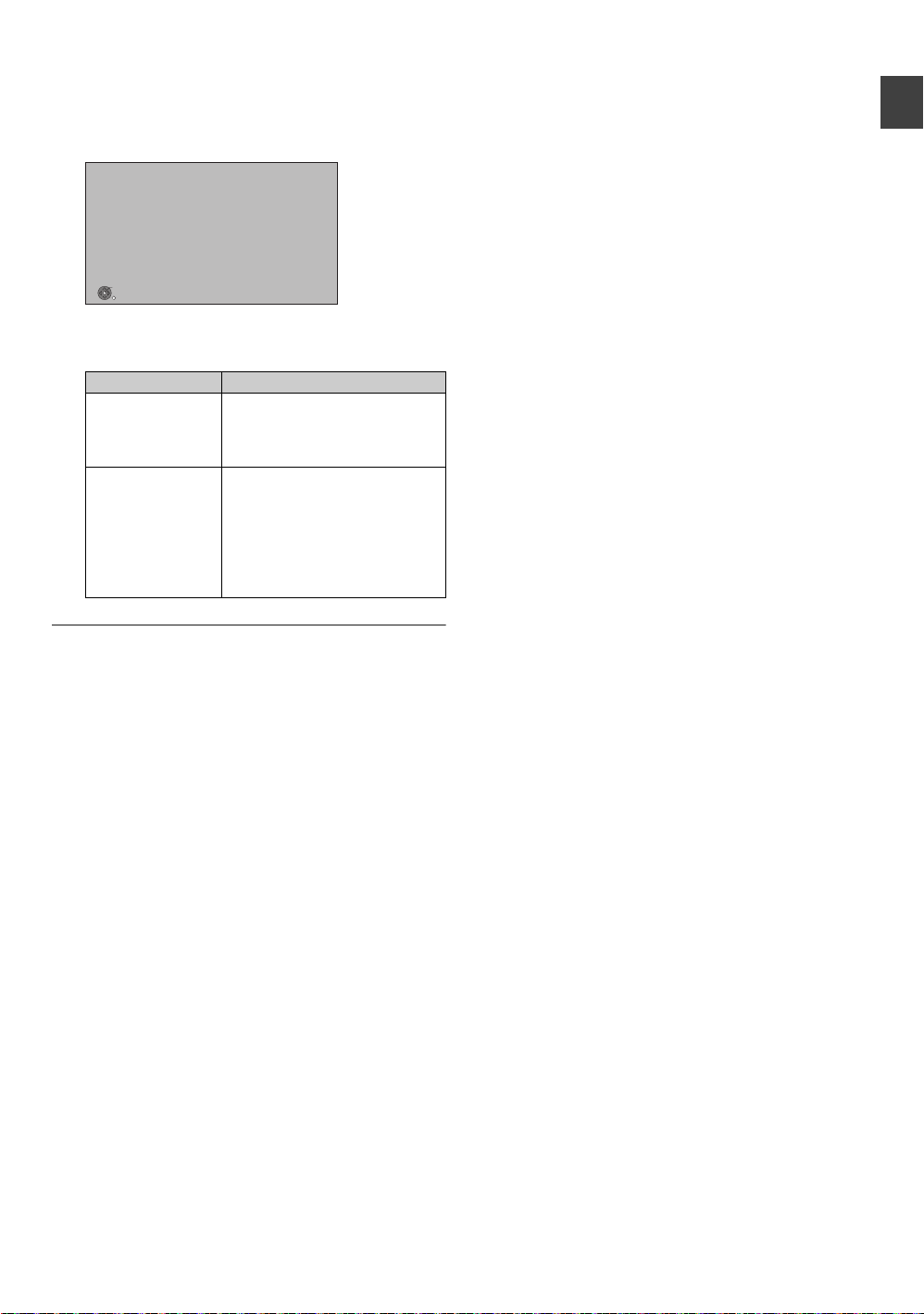
∫ Réglage facile du réseau (Test connexion
OK
Réglage facile du réseau (Test connexion Internet)
Terminé.
Appuyez sur OK.
Vérification de la connexion réseau terminée.
Internet est disponible.
- Connexion à Internet : Réussi
Internet)
≥S'il n'y a aucun problème, l'écran suivant s'affiche.
≥S'il y a un problème, le message suivant s'affiche à
l'écran.
Affichage Vérifiez ce qui suit.
Impossible de
trouver le serveur.
(B019)
Connexion au
serveur impossible.
(B020)
≥Réglages du “DNS préféré” et
du “DNS auxiliaire” de
l'“Configuration Adresse IP /
DNS” (> 93)
≥Le serveur pourrait être occupé
ou le service peut avoir été
suspendu. Veuillez patienter un
moment, puis réessayez.
≥Réglages de la “Configuration
Serveur Proxy” (> 93) et du
routeur
≥ Consultez le mode d’emploi du concentrateur (hub) ou du routeur.
≥ Un réglage de la Fonction Serveur réseau domestique (DLNA) ne peut
se faire que lorsque vous sélectionnez “Non” pour “Économie d'énergie
en veille” dans “Réglage facile”. (> 22, étape 5)
≥ Même si vous réglez “Fonction Serveur réseau domestique (DLNA)” sur
“Non”, il sera possible de le régler sur “Oui” plus tard. (> 94)
≥ Vous pouvez réaliser ce réglage à tout moment en sélectionnant
“Réglage facile du réseau” dans le menu Configuration. (> 93)
≥ Vous pouvez recommencer ces réglages individuellement en utilisant
“Configuration Réseau”. (> 93)
≥ N'utilisez pas cet appareil pour vous connecter à un réseau sans fil pour
lequel vous ne possédez pas de droits d'utilisation.
Pendant la recherche automatique des réseaux sans fil, des réseaux
sans fil (SSID) pour lesquels vous ne possédez pas de droits d'utilisation
peuvent s'afficher; cependant, l'accès à ces réseaux peut être considéré
comme illégal.
≥ Après avoir effectué les réglages du réseau sur cet appareil, les
réglages (niveau de cryptage, etc.) du routeur sans fil pourraient
changer. Si vous avez des problèmes pour mettre votre ordinateur en
ligne, effectuez les réglages du réseau de votre ordinateur en fonction
de ceux du routeur sans fil.
≥ Veuillez prendre note que la connexion à un réseau sans cryptage peut
entraîner la vue du contenu de la communication par des tierces parties,
ou la fuite de données et d'informations personnelles ou secrètes.
Prise en main
Pour redémarrer le Réglage facile du réseau
1 Appuyez sur [FUNCTION MENU].
2 Sélectionnez “Configuration” dans “Autres”, puis
appuyez sur [OK].
3 Sélectionnez “Réglage facile du réseau” dans “Réseau”,
puis appuyez sur [OK].
Pour recommencer les réglages individuellement
1 Appuyez sur [FUNCTION MENU].
2 Sélectionnez “Configuration” dans “Autres”, puis
appuyez sur [OK].
3 Sélectionnez “Configuration Réseau” dans “Réseau”,
puis appuyez sur [OK].
4 Sélectionnez “Configuration Adresse IP / DNS” (> 93)
ou “Configuration Serveur Proxy” (> 93), puis appuyez
sur [OK].
Contrôlez la sécurité avant d’utiliser la Fonction
Serveur réseau domestique (DLNA)
Si vous réglez “Fonction Serveur réseau domestique
(DLNA)” sur “Oui”, tous les dispositifs connectés sur le
même réseau peuvent avoir accès à cet appareil. Assurezvous que le routeur de votre réseau domestique possède un
système de sécurité adapté pour éviter un accès non
autorisé.
25
VQT3C75
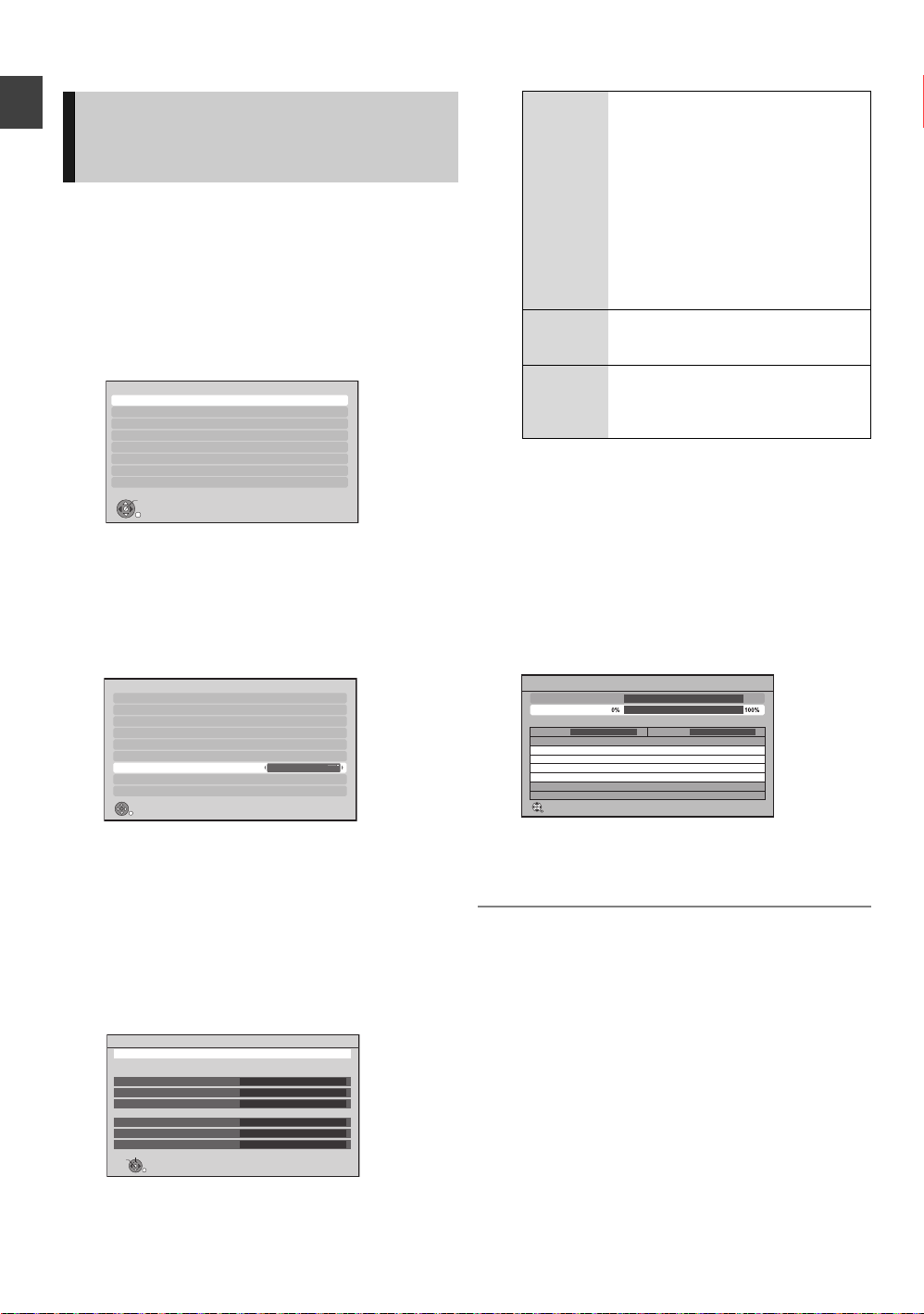
Réglages
Configuration
OK
RETURN
Réglage Canaux DVB
Disque Dur / Disque
Vidéo
Image
Audio
Son
Affichage
Connexion
Réseau
Autres
Réglages Tranche utilisateur défini
OK
Choisir
Revenir
Début ATP
Veuillez confirmer les réglages Tranche util. défini avant de commencer la config. auto.
Tuner 1
Tranche utilisateur défini
Fréquence tranche utilisateur
PIN de bande utilisateur
Tuner 2
Tranche utilisateur défini
Fréquence tranche utilisateur
PIN de bande utilisateur
C1
1284 MHz (Préréglages: 1284 MHz)
Off
C2
1400 MHz (Préréglages: 1400 MHz)
Off
Méthode de Configuration
automatique pour utiliser un
système UNICABLE (SCR)
Si vous utilisez un système UNICABLE (SCR), il est
nécessaire de changer la configuration de cet appareil et
puis d'effectuer la Configuration automatique.
Prise en main
1 Appuyez sur [FUNCTION MENU].
2 Sélectionnez “Configuration” dans
“Autres”, puis appuyez sur [OK].
3 Sélectionnez “Antenne” pour l’option
“Réglage Canaux DVB”.
4 Appuyez sur [2, 1], pour sélectionner
“Câble unique”.
Réglage Canaux DVB
Édition des favoris
Liste des Chaînes
Configuration automatique
Réglage manuel
Actualiser liste chaînes
Condition du signal
Antenne
Configuration LNB
Langue Préférée
RETURN
Câble unique
5 Appuyez sur [3, 4] pour sélectionner
“Configuration automatique”, puis
appuyez sur [OK].
1 Sélectionnez “Oui”, puis appuyez sur [OK].
2 Sélectionnez le pays, puis appuyez sur [OK].
6 Effectuez la configuration de la bande
utilisatrice.
Tranche
utilisateur
défini
Vous pouvez choisir de C1 à C8.
Sélectionnez une Tranche utilisateur
défini qui n'est pas utilisée par un autre
dispositif.
≥Lorsqu'une seule bande utilisatrice du
système UNICABLE (SCR) est
assignée, mettez le coté “Tuner 2” sur
“Non”. Notez que vous ne serez plus
en mesure d'enregistrer 2
programmes simultanément ni de
regarder la télévision pendant un
enregistrement.
Fréquence
tranche
utilisateur
PIN de
bande
utilisateur
Définissez la Fréquence tranche
utilisateur à l'aide des touches
numériques.
Si en utilisant un système UNICABLE
(SCR) on vous demande un code PIN
pour accéder à la bande utilisatrice,
saisissez-le.
≥Pour plus de détails, lisez le manuel concernant
l'utilisation d'un système UNICABLE (SCR), etc.
7 Sélectionnez “Début ATP”, puis
appuyez sur [OK].
8 Sélectionnez le mode recherche, puis
appuyez sur [OK].
Configuration automatique démarre.
Ces opérations (Recherche Satellite et Recherche de
Chaînes) peuvent prendre du temps.
Configuration auto
Satellite
Progression
Cette opération prendra jusqu'à 40 minutes.
Tuner 1 Tuner 2
Satellite
Appuyez sur RETURN pour passer l'installation Satellite
Revenir
Lorsque le réglage est achevé, l’horloge sera
automatiquement réglée.
Si l’écran de l’horloge apparaît, configurez l'heure
manuellement (> 95, Date et heure).
Pour configurer les paramètres Éco. d'énergie
1 Appuyez sur [FUNCTION MENU].
2 Sélectionnez “Configuration” dans “Autres”, puis
appuyez sur [OK].
3 Sélectionnez “Paramètres de veille” dans “Autres”, puis
appuyez sur [OK].
4 Sélectionnez “Économie d'énergie en veille”, puis
appuyez sur [OK].
5 Reportez-vous à la page 22, étape 5.
Contrôle LNB1
Vérification en cours Vérification en cours
Recherche Satellite
26
VQT3C75
Pour démarrer Réglage facile du réseau
1 Appuyez sur [FUNCTION MENU].
2 Sélectionnez “Configuration” dans “Autres”, puis
appuyez sur [OK].
3 Sélectionnez “Réglage facile du réseau” dans “Réseau”,
puis appuyez sur [OK].
4 Reportez-vous à la page 23.
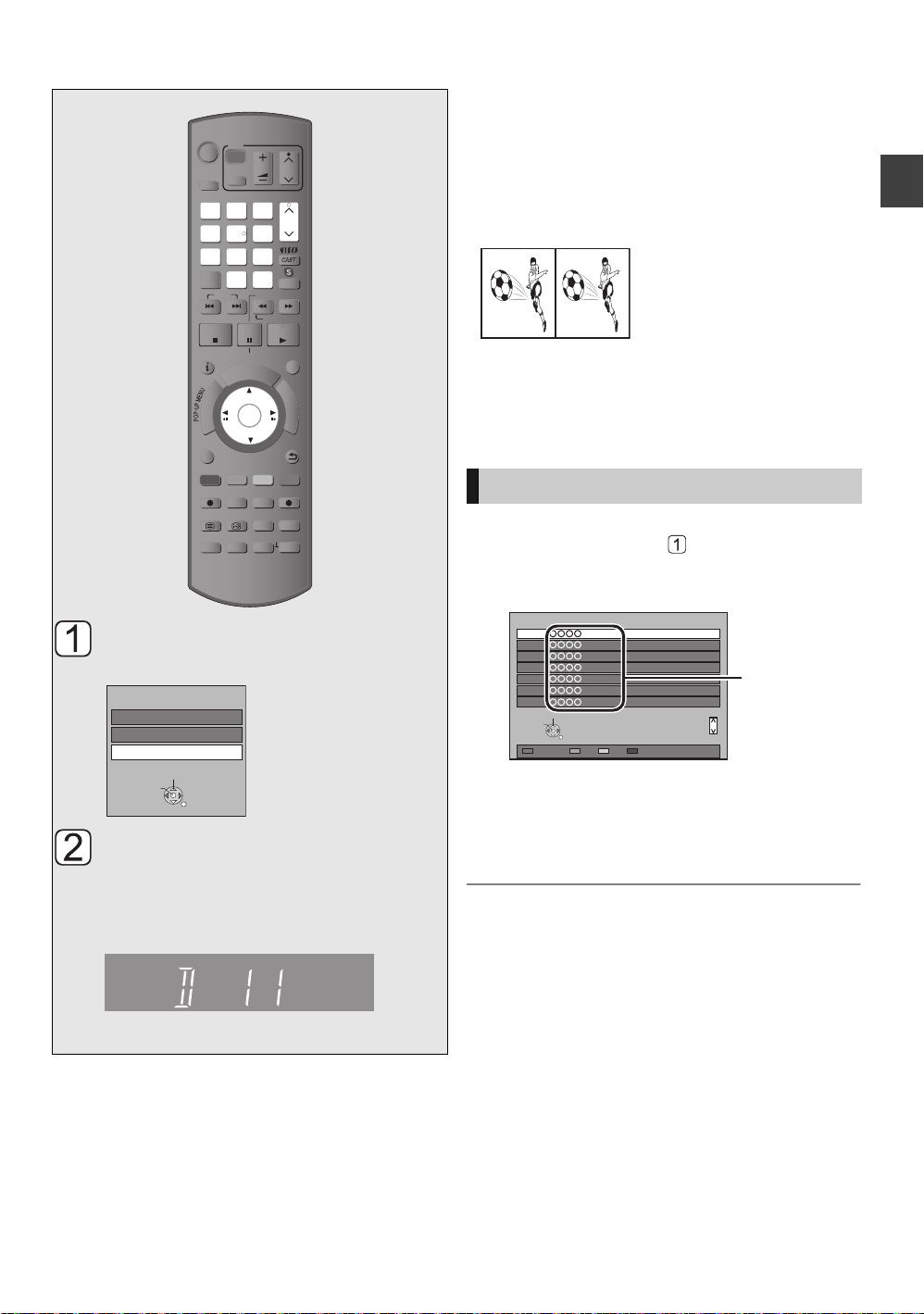
Regarder des émissions
TIME SLIP
PROG/CHECK
STATUS
DIRECT TV REC
AUDIO
-10s +60s
REC MODE EXT LINK
REC
TEXT STTL
CHAPTER
F
U
N
C
T
I
O
N
M
E
N
U
D
I
R
E
C
T
N
A
V
I
G
A
T
O
R
G
U
I
D
E
RETURN
PLAY/x1.3
PAUSE
PAUSE LIVE TV
STOP
SLOW/SEARCH
SKIP
CH
PAGE
SELECT
INPUT
CH
AV
TV
DRIVE
SELECT
DEL
EXIT
OK
OPTION
MANUAL SKIP
VOL
0
2
abc
5
jkl
8
tuv
1
4
ghi
7
qrs
p
3
def
6
mno
9
xyz
w
INPUT
REWIND LIVE TV
TV
AV2
AV1
Sélection d'entrée
Revenir
Modifier
Choisir
Noms des
chaînes
¾ Pour bénéficier de la vidéo en 3D (> 46)
≥ Il est possible de visionner des programmes en 3D si cet appareil est
raccordé à un téléviseur compatible 3D à l’aide d’un câble HDMI.
≥ Modifiez la configuration si vous ne pouvez pas voir en 3D les
programmes compatibles 3D.
ex., programme “côte-à-côte”
(SDB)
≥ On peut modifier durée du temps d’affichage des informations de la
chaîne. (> 90, Affichage à l'écran)
≥ Selon la configuration de “Enregistrement pour chaîne cryptée” (> 87), il
pourrait être impossible de visionner certains programmes. (> 34, Notes
concernant l'enregistrement d'une émission cryptée)
1 Appuyez sur [OPTION].
2 Sélectionnez “Réglages 3D”, puis
appuyez sur [OK].
3 Sélectionnez “Côte à côte” dans
“Type de sortie”, puis appuyez sur
[OK].
Utilisation Liste des Chaînes
Vous pouvez choisir à partir de la liste des noms de chaîne.
Après avoir effectué l’étape (> gauche)
1 Appuyez sur [OK].
Regarder des émissions
Appuyez sur [INPUT SELECT] et
sélectionnez “TV”, puis appuyez sur [OK].
Si les chaînes cryptées n'apparaissent pas
Pour regarder une émission cryptée, introduisez le Lecteur
CI dans le logement CI. (> 12)
≥En fonction du Lecteur CI, un code PIN peut vous être
≥Sélectionnez en fonction du Lecteur CI. (> 92, Interface
Appuyez sur [CH WX] pour
choisir la chaîne.
A chaque fois que vous changez de chaîne, les informations
la concernant apparaissent automatiquement.
Affichage de l’appareil:
≥Vous pouvez aussi choisir la chaîne avec les
touches numériques.
demandé. Si la fenêtre de saisie du code PIN surgit,
saisissez le code PIN défini à l'aide des touches
numériques.
Commune)
Toutes chaînes DVB
1
2
3
4
5
6
7
Choisir
Voir programme
Revenir
Catégorie 123/ABC
Classement 123…
Page +
Page -
≥Pour changer la catégorie, appuyez sur la touche
“Rouge”.
≥Pour trier la chaîne, appuyez sur la touche “Bleue”.
2
Sélectionnez le canal, puis appuyez sur [OK].
Pour ignorer les chaînes non souhaitées
La chaîne sera ignorée la prochaine fois que vous la
sélectionnerez.
1 Tout en regardant la chaîne à ignorer, appuyez sur [DEL].
2 Appuyez sur [OK].
≥ Vous pouvez aussi choisir la chaîne à ignorer à l'aide des touches
numériques.
≥ Si vous désirez restaurer la chaîne ignorée, éditez la Liste des
Chaînes. (> 85)
¾
Pour éditer la Liste des Chaînes (>85, Liste des Chaînes)
≥ La sélection d'une chaîne s’effectue facilement en créant des Favoris
des chaînes. (> 84, Édition des favoris)
VQT3C75
27
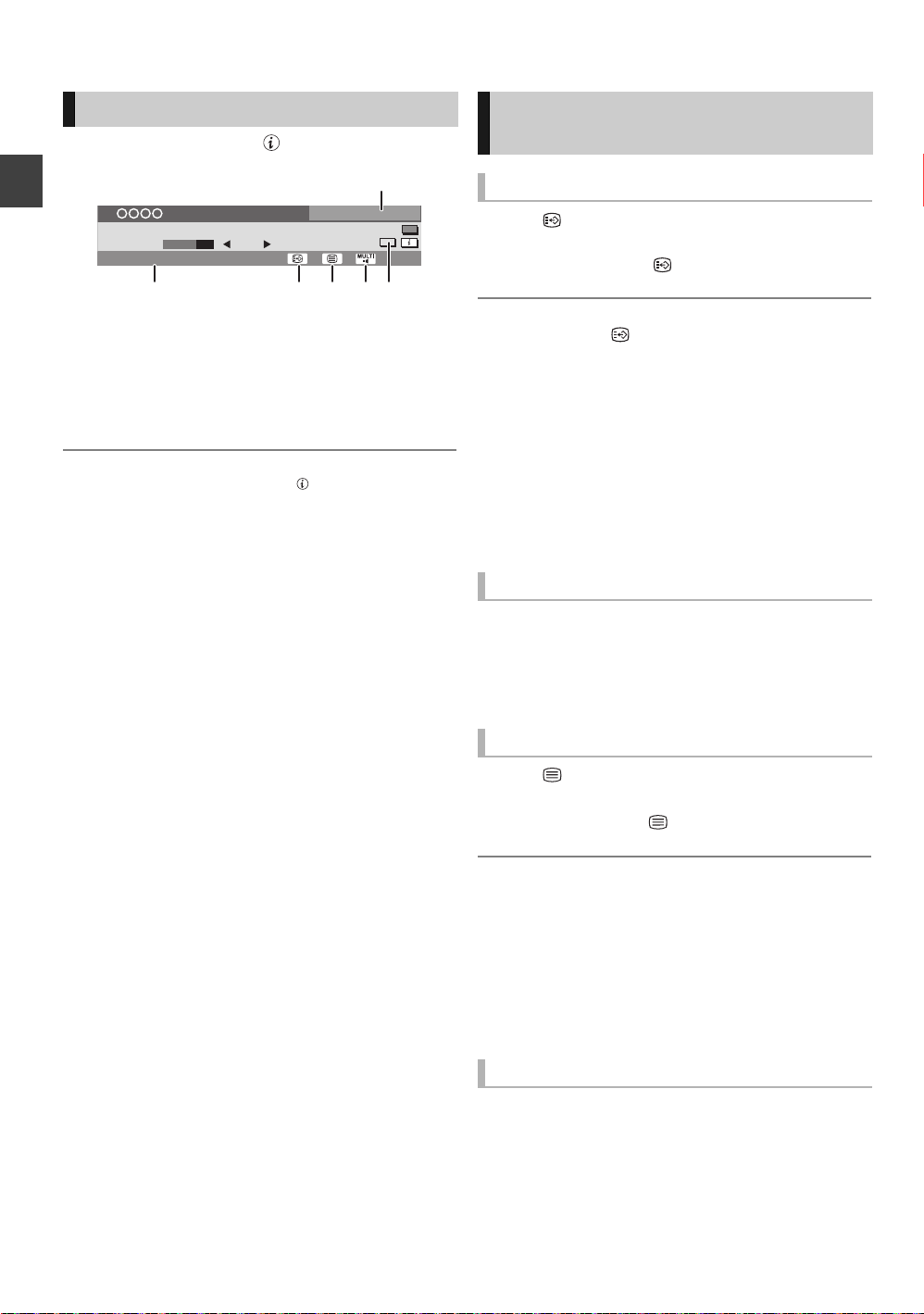
Regarder des émissions
1
Toutes chaînes DVB
10:30
NEWS
9:00 - 11:00
Actuel
Dolby DCrypté
Config. enr. différé
Changer catégorie
Ex.,
Information de la chaîne
Appuyez sur [STATUS ].
1 Catégorie en cours
2 Émission cryptée
3 Sous-titres
4 Télétexte
5 Piste audio multiple/Sous channel
Regarder des émissions
6 Config. enr. différé (> 37)
Pour afficher des informations détaillées
Appuyez de nouveau sur [STATUS ].
Pour masquer l’écran des informations
Appuyez sur [EXIT].
Pour changer Catégorie
Appuyez sur la touche “Bleue”.
≥Enregistrez vos chaînes favorites
1 Appuyez sur [OPTION].
2 Sélectionnez “Menu TV numérique”, puis appuyez sur
[OK].
3 Sélectionnez “Éditer les favoris”, puis appuyez sur
[OK].
4 Reportez-vous à la page 84 (Édition des favoris).
Pour passer du programme actuel au programme
suivant
Appuyez sur [2, 1].
Pour passer à une autre chaîne
Appuyez sur [3, 4], puis appuyez sur [OK].
Opérations pendant que vous
regardez une émission
Pour afficher le sous-titrage
Lorsque “ ” apparaît dans les informations de la chaîne
(> gauche)
Appuyez sur [STTL ].
Pour masquer les sous-titres
Appuyez sur [STTL ].
Pour changer la langue des sous-titrages
1 Appuyez sur [OPTION].
2 Sélectionnez “Langue sous-titres” dans “Menu TV
numérique”, puis appuyez sur [OK].
3 Sélectionnez la langue désirée.
≥Appuyez sur [EXIT] pour quitter l'écran.
≥ Certains contenus de sous-titrages s'affichent en utilisant le Télétexte.
(> ci-dessous)
Changement d'audio
Appuyez sur [AUDIO].
≥Le son changera selon le contenu du programme chaque
fois que vous appuierez sur cette touche.
Pour afficher le Télétexte
Lorsque “ ” apparaît dans les informations de la chaîne
(> gauche)
Appuyez sur [TEXT ].
28
VQT3C75
Pour sélectionner la page ou accéder à certaines zones
de thèmes et navigation
≥Employer [3, 4, 2, 1], les boutons numériques ou les
boutons colorés, etc. en fonction des instructions à l’écran.
≥ Certaines fonctions du Télétexte sont désactivées pendant
l’enregistrement.
≥ Vous pouvez changer le mode d’affichage (> 90, Télétexte).
Format
Vous pouvez changer le mode de l'écran. (> 98)
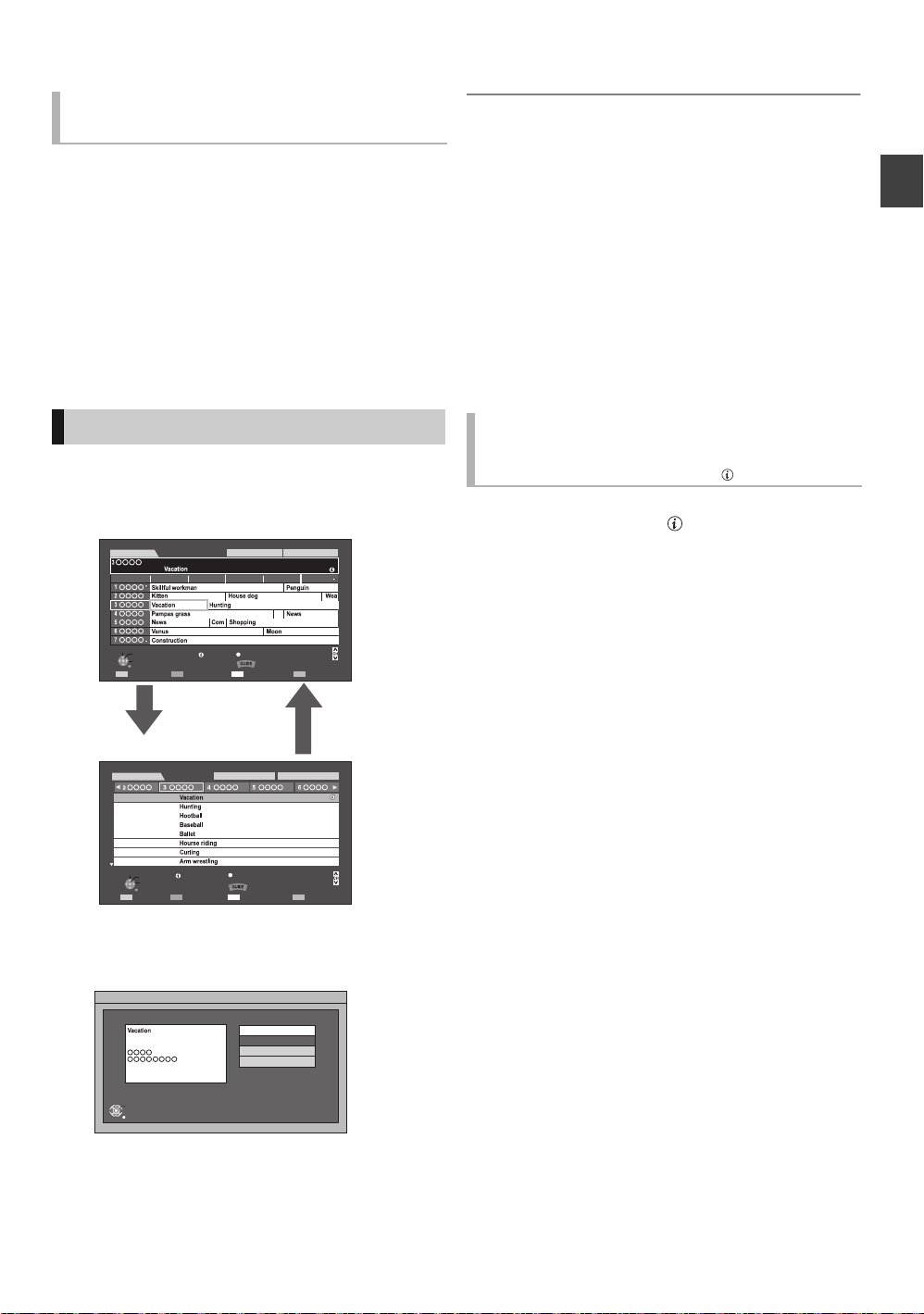
Sélectionner le contenu d’une
vue Paysage
vue Portrait
émission
Lorsqu’un programme comprend des signaux audio et des
sous-titrages etc., vous pouvez sélectionner les signaux.
1 Appuyez sur [OPTION].
2 Sélectionnez “Menu TV numérique”, puis
appuyez sur [OK].
3 Sélectionnez “Multi-audio”, “Sous
channel” ou “Langue sous-titres”, puis
appuyez sur [OK].
4 Sélectionnez l’élément.
Page vers le haut/vers le bas
Appuyez sur [CH WX].
Pour visionner une liste de programmes pour un autre
jour
Appuyez sur la touche “Rouge” (Précéd.) ou sur la touche
“Verte” (Suiv.).
¾ Enregistrement différé en utilisant le Système TV
Guide (> 35)
≥ La sélection d'une chaîne s’effectue facilement en mettant en favoris les
chaînes que vous regardez souvent. (> 84, Édition des favoris)
≥ Certaines émissions n’envoient pas d’information de programme.
Utilisation du système TV Guide
1 Appuyez sur [GUIDE].
Chaque pression change l'apparence.
infos
Tous
OPTION
Tou s
OPTION
Portrait/Paysage
Portrait/Paysage
Sam, 01.01.2011
8:00 - 8:45
Sélection du canal
Sam, 01.01.2011
8:00 - 8:45
8:45 - 11:00
11:00 - 11:45
11:45 - 13:00
13:00 - 13:30
13:30 - 14:00
14:00 - 15:00
15:00 - 17:00
Sélectionner programme
Paysage
Durée:
8:00 8:30 9:00 9:30 10:00
OK
Sélectionner programme
RETURN
+ 24 heures Type de prog. Catégorie
Portrait
infos
OK
Sélection du canal
RETURN
+ 24 heures Type de prog. Catégorie
2 Sélectionnez le programme, puis
appuyez sur [OK].
Selection Screen Sam 01.01.2011 8:05
Sam 01.01.2011 08:05
Toutes chaînes DVB
Page +
Page -
Sam 01.01.2011 08:05
Toutes chaînes DVB
Page -
Pour voir les informations du
programme
(Les programmes avec le symbole )
Pendant que l'écran TV Guide s'affiche
Appuyez sur [STATUS ].
D’autres informations sont disponibles pour ces
programmes.
Regarder des émissions
Voir programme
Progr. Enr. Différé
Edition Enr. Différé
Sam 01.01.2011
8:00 - 8:45
OK
RETURN
Annul. Enr. Différé
3 Sélectionnez “Voir programme”, puis
appuyez sur [OK].
29
VQT3C75
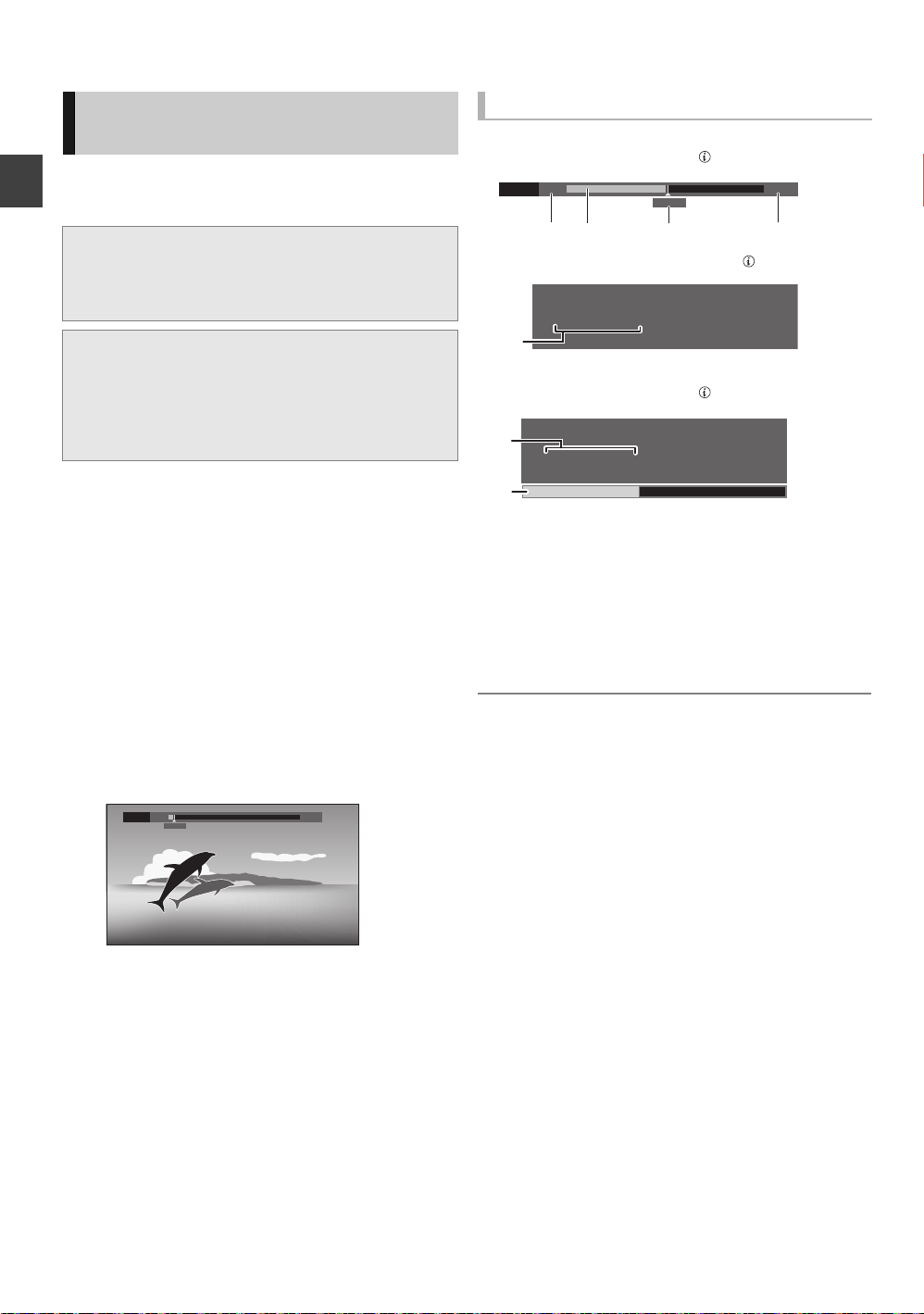
Regarder des émissions
Pause
8:05 9:35
8:50
6:53:12 01.01.2011
Lire
6:53.50
6:53:12 01.01.2011
Lire
6:53.50
REWIND LIVE TV/PAUSE LIVE
TV
Cet appareil sauvegarde temporairement le programme de
télévision en direct que vous regardez avec son tuner sur le
disque dur et vous pouvez utiliser les fonctions suivantes.
∫ REWIND LIVE TV
Vous pouvez remettre le programme de télévision en
direct de 1,5 heure en arrière tant que l'enregistrement
temporaire n'a pas été arrêté.
∫ PAUSE LIVE TV
Vous pouvez mettre en pause un programme de
télévision en direct et reprendre le visionnage au point
d'interruption.
Regarder des émissions
≥PAUSE LIVE TV fonctionne aussi lorsque vous
regardez un programme par une entrée extérieure.
Sélectionnez le lecteur de disque dur pour bien effectuer ces
fonctions.
1 Pendant que vous regardez la télévision
(REWIND]LIVE]TV)
Appuyez sur [SLOW/SEARCH 6] pour
remettre en arrière.
≥“REWIND LIVE TV” apparaît sur l’afficheur de
l’appareil.
(PAUSE]LIVE]TV)
Appuyez sur [PAUSE ;] pour mettre en
pause.
≥“PAUSE LIVE TV” apparaît sur l’afficheur de
l’appareil.
8:05 9:35
Pause
8:10
2 Lorsque vous voulez reprendre
Appuyez sur [PLAY/a1.3 1].
≥Vous pouvez lancer une recherche ou le Visionnage
rapide, etc.
≥Si la sauvegarde temporaire s’arrête (> droite), la
lecture sera effectuée jusqu'à cet endroit.
30
VQT3C75
Affichage de l’information
∫ Pendant la pause ou le rembobinage d'une émission:
Appuyez sur [STATUS ].
≥Appuyez de nouveau sur [STATUS ].
∫
Pendant la pause d'un programme via l'entrée externe:
Appuyez sur [STATUS ].
1 Durée que vous pouvez rembobiner pour visionner le
programme en direct.
2 Durée temporaire sauvegardée sur le DD (maximum:
1,5 heure).
3 Heure de la position de lecture en cours.
4 Heure qu'il sera, 1,5 heure après le démarrage de la
PAUSE LIVE TV ou REWIND LIVE TV.
≥Après 1,5 heure de PAUSE LIVE TV ou REWIND LIVE
TV qui a été lancé, l’heure actuelle s’affiche.
Pour arrêter REWIND LIVE TV ou PAUSE LIVE TV
1 Appuyez sur [STOP ∫].
2 Sélectionnez “Oui”, puis appuyez sur [OK].
Pour masquer l'affichage de l'information
Appuyez sur [EXIT].
≥ La sauvegarde temporaire s’arrête dans les cas suivants:
– Lorsqu’on passe à d’autres canaux ou d’autres écrans
– Lorsque l’enregistrement du programme visionné a commencé
– Lorsqu'un enregistrement différé est démarré
– Lorsque vous effectuez une PAUSE LIVE TV ou REWIND LIVE TV
pendant plus de 8 heures (cela peut varier en fonction de l’espace
libre sur le disque dur.)
≥ Ces fonctions ne marchent pas dans les cas suivants:
– L’horloge n’est pas réglée
– En configurant manuellement l'horloge (titre avec protection contre la
copie (La copie est interdite) uniquement) (> 13)
– Pendant l’enregistrement simultané de 2 programmes
– Pendant la copie
– Lorsqu'on regarde un programme que l’on enregistre
– Lorsqu’un programme radio est sélectionné
– Tout en regardant un programme crypté
– (REWIND]LIVE]TV)
– (PAUSE]LIVE]TV)
extérieure a débuté alors que vous regardez un programme par entrée extérieure.
≥ (PAUSE]LIVE]TV) Vous pouvez utiliser cet appareil avec la télécommande
du téléviseur par le VIERA Link (> 78).
Consultez le mode d'emploi du téléviseur pour la procédure à suivre.
≥ (PAUSE]LIVE]TV) Lorsque vous connectez un téléviseur à l'aide d'un
câble HDMI et d'un câble PERITEL à 21 broches, il est possible de
mettre en pause les programmes qui ne peuvent pas être reçus avec le
syntoniseur (tuner) de cet appareil. (> 17)
Lorsque “REWIND LIVE TV” est réglé sur “Non”
Lorsqu’un enregistrement avec minuterie par entrée
(> 87)
